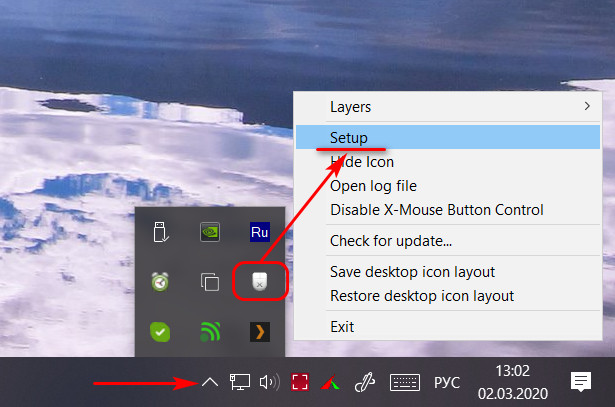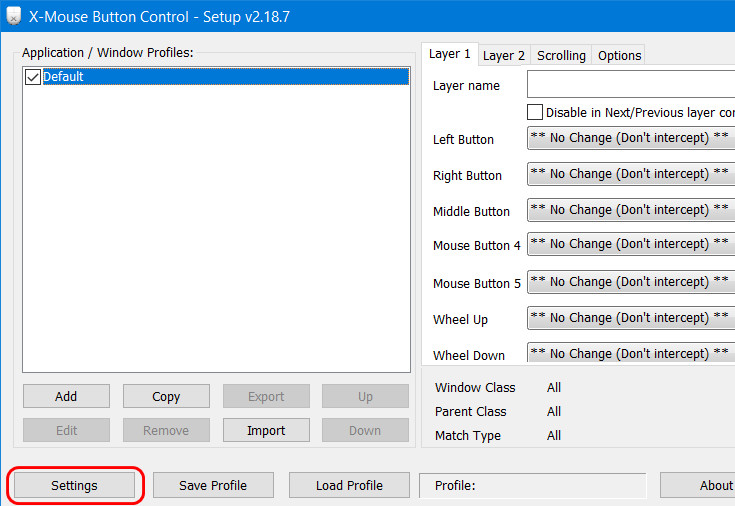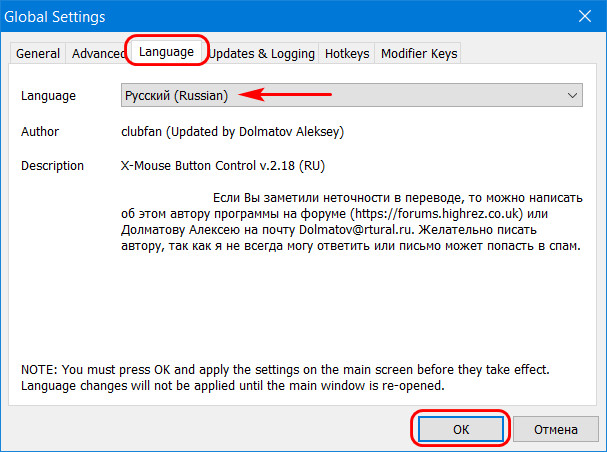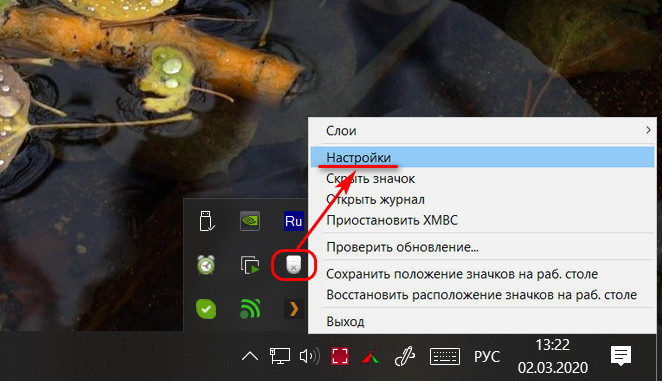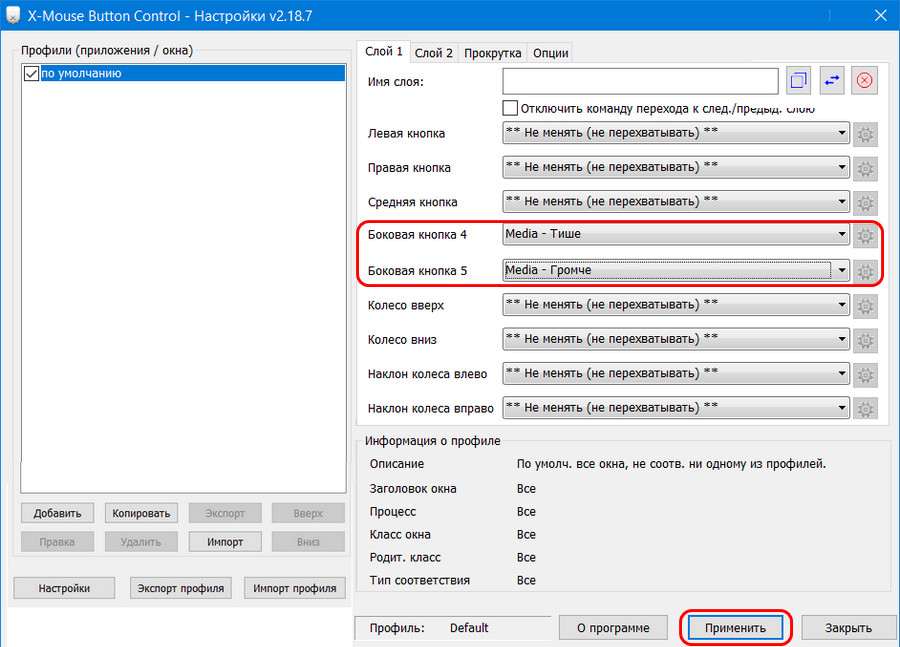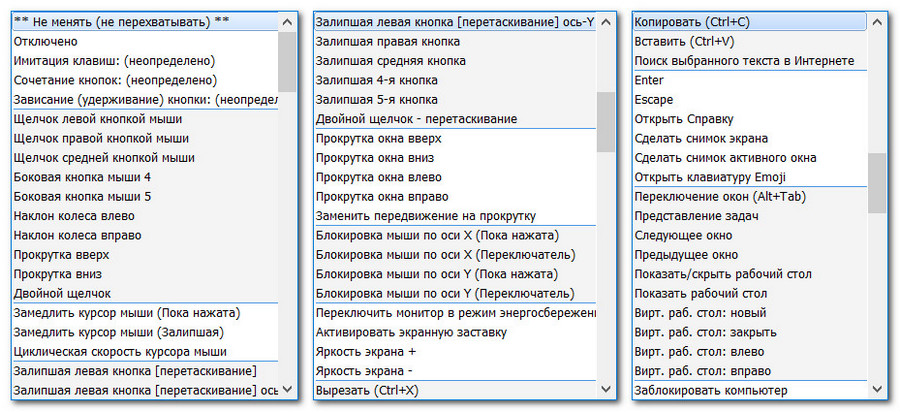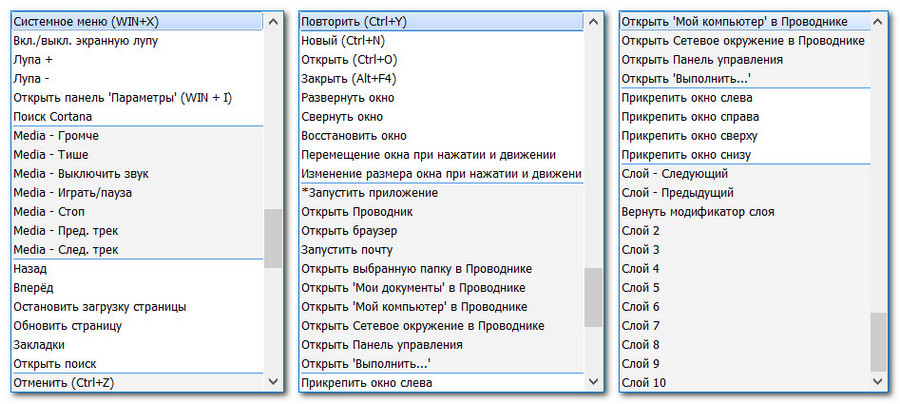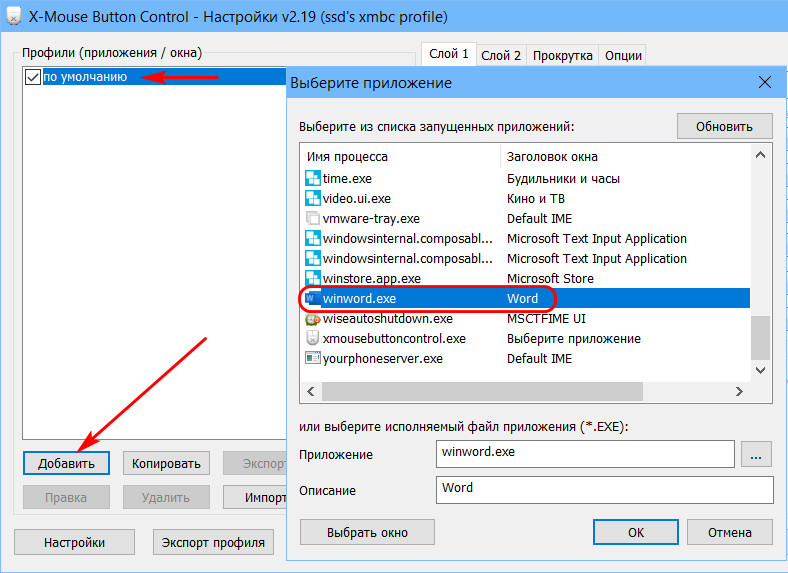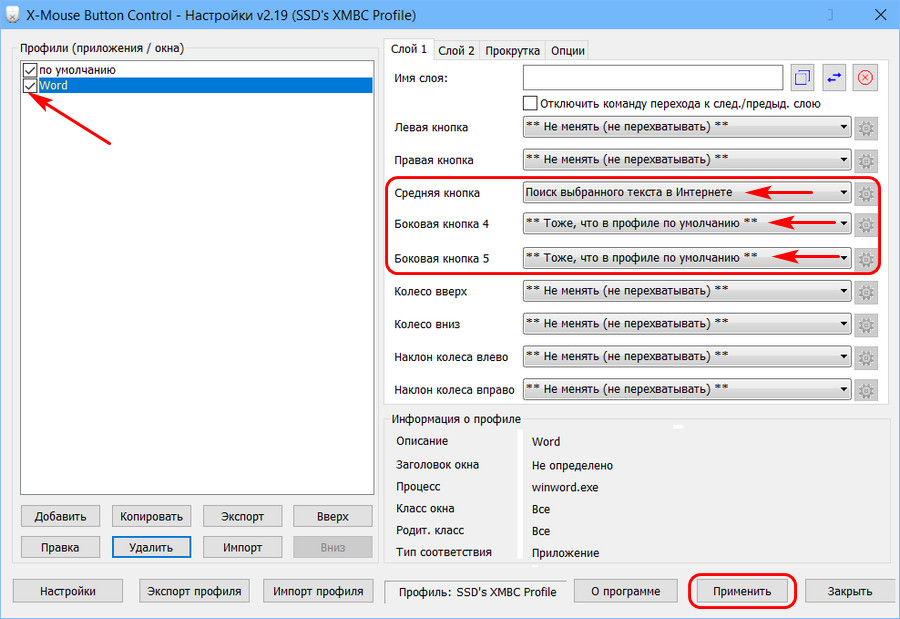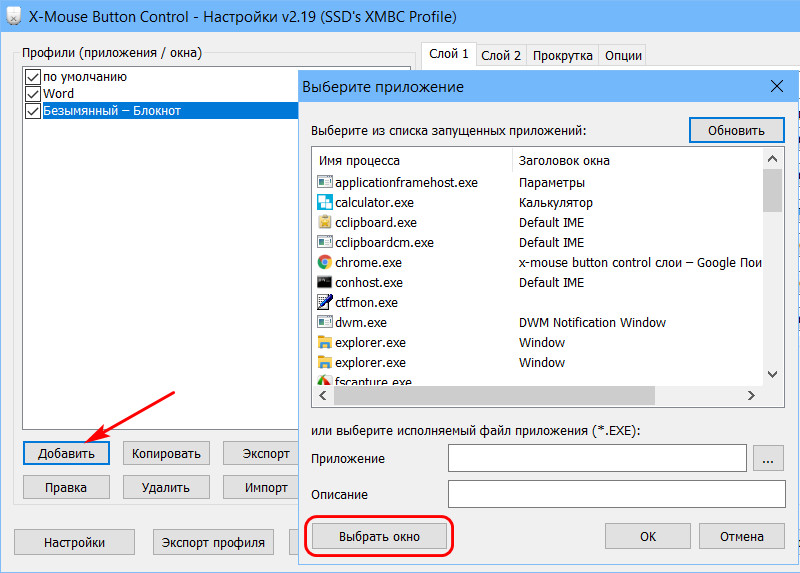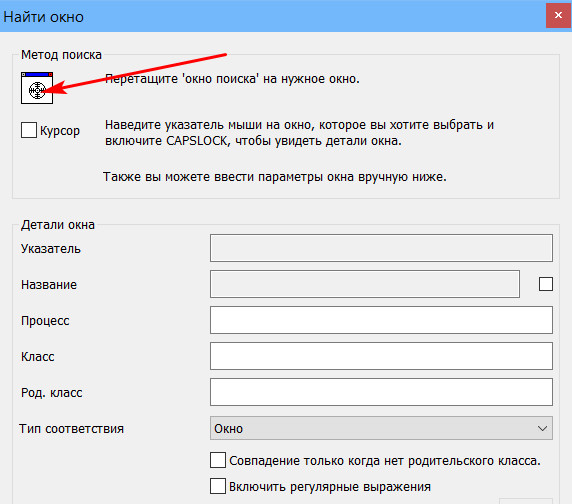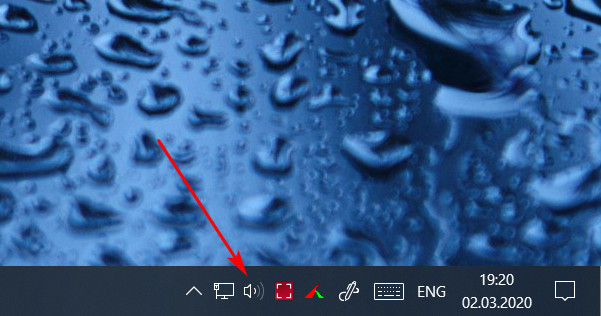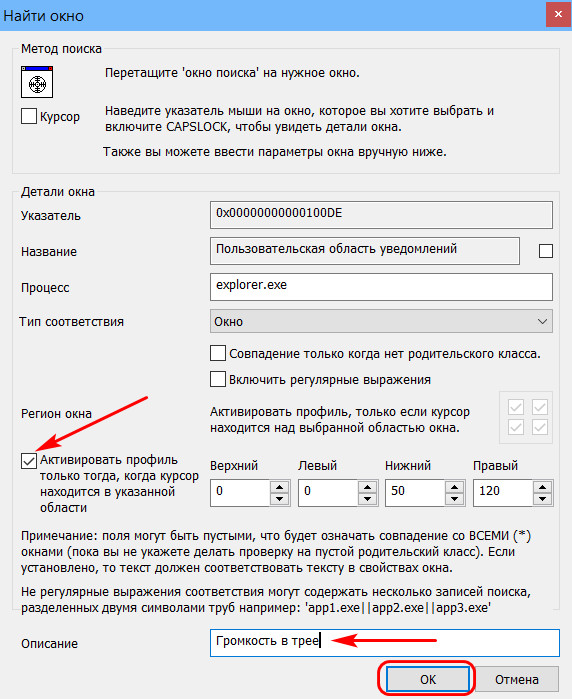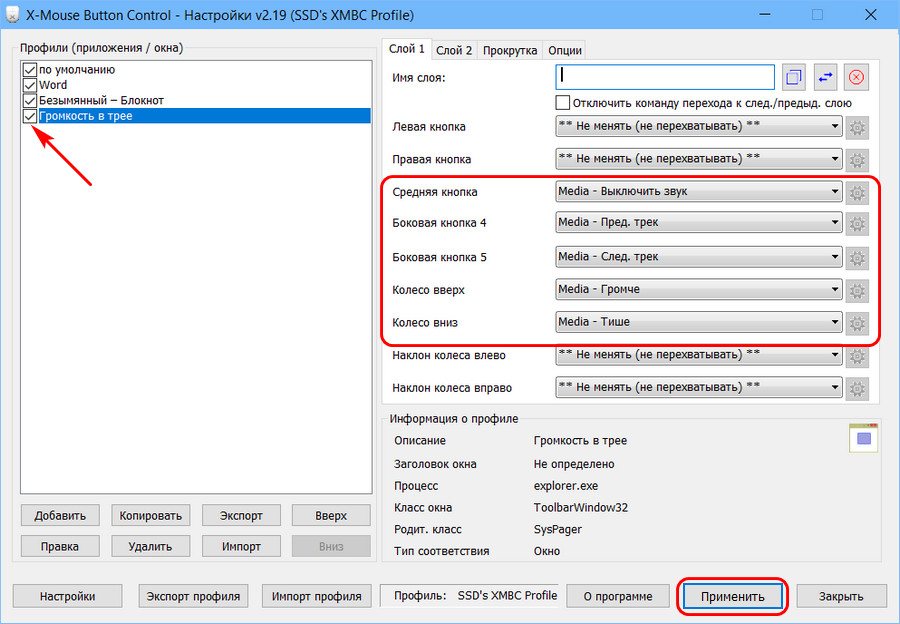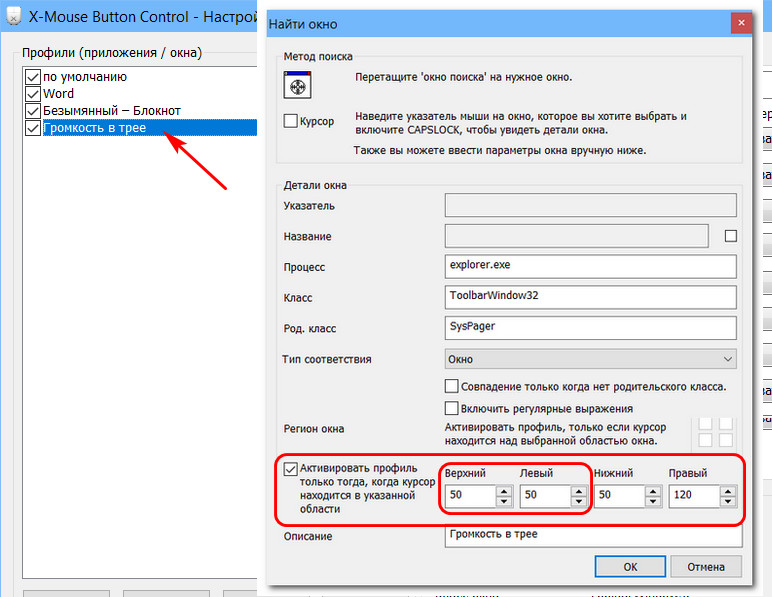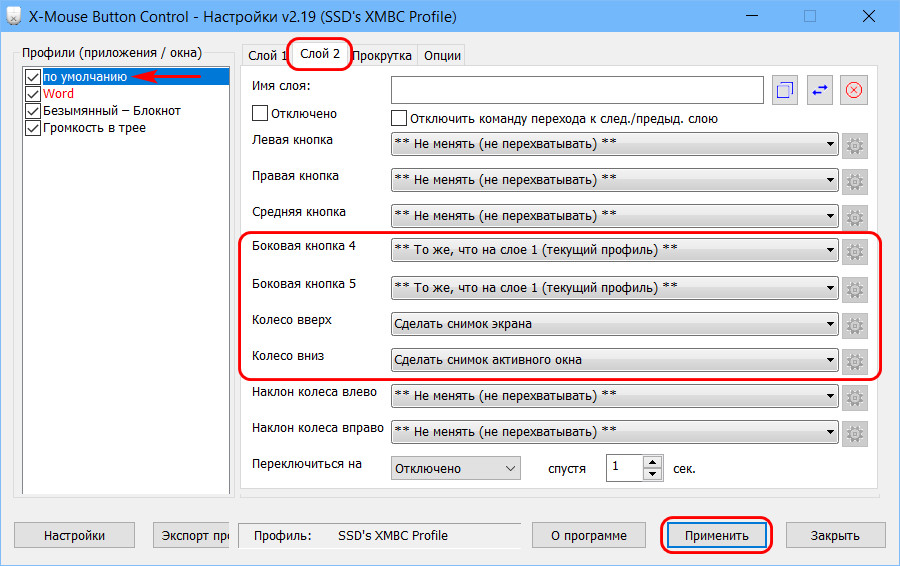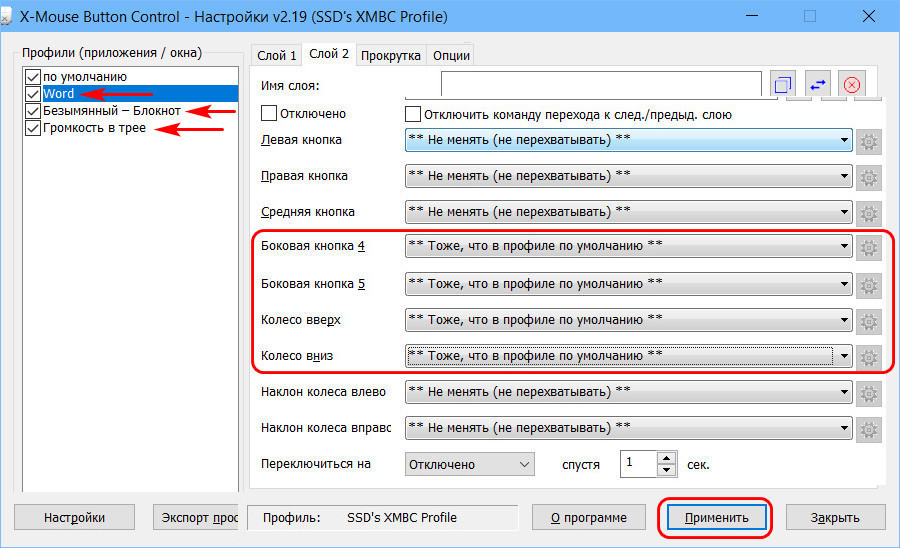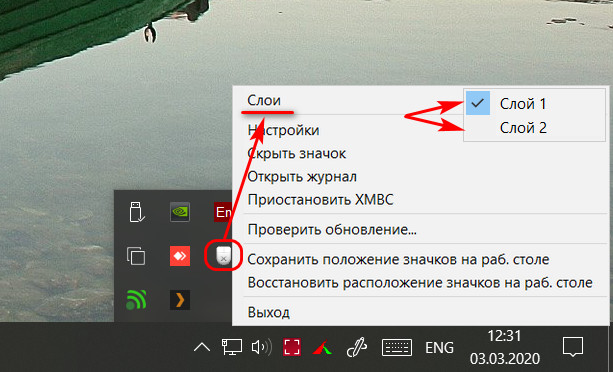Компьютерная мышь с дополнительными двумя или четырьмя кнопками по бокам – отличный способ привнесения удобства в управление компьютером. Мыши с дополнительными кнопками изначально предназначены для геймеров: в настройках многих игр на эти кнопки можно назначить те или иные игровые действия. Но дополнительные кнопки мыши можно использовать не только в играх, а при выполнении любых иных задач в среде Windows и сторонних программах.
Сама Windows не предусматривает функционал для программирования этих кнопок, но это умеют делать специальные сторонние программы. X-Mouse Button Control – одна из таких. С её помощью можно и запрограммировать дополнительные кнопки мыши, и при необходимости переназначить основные кнопки. Рассмотрим ключевые возможности программы.
О программе
X-Mouse Button Control – программа, увы, с не дружественным интерфейсом, но это толковая программа, при этом она бесплатная. Она русифицирована, предусматривает широчайшие возможности по настройке операций мыши в среде Windows. С помощью X-Mouse Button Control можем программировать кнопки и действия мыши для всей среды Windows и для отдельных программ. Можем создавать несколько конфигураций с разными настройками, экспортировать все наши настройки в файлы сохранения профилей и затем импортировать их на других компьютерах или после переустановки операционной системы.
X-Mouse Button Control существует в обычной версии для инсталляции в среду Windows и в версии портативной.
Официальный сайт загрузки программы:
https://www.highrez.co.uk/downloads/XMouseButtonControl.htm
Русификация
Программа предусматривает русскоязычную локализацию, но автоматически не устанавливается с ней в русскоязычную Windows. Потому первым делом после установки X-Mouse Button Control вызываем контекстное меню на её иконке в системном трее, где программа впредь будет прятаться и обеспечивать свои функции в фоновом режиме. И выбираем в этом меню «Setup».
Далее жмём «Settings».
Идём в раздел «Language» и здесь выставляем русский язык. Жмём «Ок».
Закрываем все окна программы.
Программирование кнопок и действий мыши
После установки русского языка заново вызываем меню на значке программы в трее, теперь меню будет уже на русском, в нём выбираем «Настройки».
Попадём в окно настройки операций мыши. Здесь, собственно, и производится программирование её кнопок и действий. Программироваться с помощью X-Mouse Button Control могут левая, правая и средняя кнопки мыши, боковые кнопки, движение колесом вверх и вниз, наклон колеса вправо и влево. В нашем случае имеется мышь с двумя боковыми кнопками, и мы назначим на них уменьшение и увеличение системной громкости. Назначаем и применяем кнопкой внизу «Применить».
Отдать боковые клавиши именно под эти две операции будет оптимальным решением для многих пользователей, использующих домашний компьютер преимущественно для проведения досуга. Резкие перепады громкости в фильмах и сетевых видеороликах наверняка не единожды ввергали в бешенство людей с острым слухом или тех, кто присел «тихонько посидеть за компом», пока ребёнок спит. Боковые кнопки мыши, запрограммированные на управление громкостью, предоставят возможность быстрого реагирования в таких вот случаях.
Те же, кому нужны прочие возможности для дополнительных кнопок, могут выбрать их из довольно большого перечня операций, предлагаемых X-Mouse Button Control. Этот перечень един для всех кнопок и действий мыши. Можем не только запрограммировать дополнительные кнопки, но также переназначить работу основных кнопок или колеса, если они вышли из строя или просто под своё индивидуальное использование. Так, на любую кнопку или действие мыши можем настроить прокрутку колесом, наклоны колеса, щелчки правой и левой клавиш, выполнение двойного щелчка. Из прочих операций можем выбрать залипание кнопок, блокировку движения курсора по осям, отдельные системные операции как то: настройка яркости экрана, копирование и вставка, переключение окон, запуск экранной заставки, блокировка компьютера и пр. Помимо непосредственно операций мыши и системных действий, нам также будет доступна для настройки имитация работы отдельных клавиш клавиатуры и сочетаний клавиш.
Ещё из возможностей для программирования дополнительных кнопок и переназначения основных: действие лупы, блок мультимедийных операций, блок операций для браузера, операции с системными окнами и пр.
Все эти операции доступны как для основного профиля настроек мыши, так и для отдельных профилей программ.
Важно: не переназначайте без осознанной необходимости, в целях эксперимента клик левой клавиши мыши.
Профили отдельных программ
На первом этапе мы осуществили программирование кнопок и действий мыши для всей операционной системы – среды Windows и её сторонних программ. Эти настройки относятся к основному профилю программирования – профилю с названием «по умолчанию». Но для каждой из нужных нам программ мы можем создать свои отдельные профили и в этих профилях настроить кнопки и действия мыши по-другому. Эти отдельные профили программ будут являть собой нечто исключения из общего правила: к системе в целом и другим программам будут применены настройки профиля по умолчанию, а при работе с этими отдельными программами будут вступать в силу их отдельные настройки.
Чтобы настроить профиль для отдельной программы, запускаем её. В окне X-Mouse Button Control на панели слева нажимаем кнопку «Добавить». И в появившемся перечне выбора приложений указываем нужную нам запущенную программу. В нашем случае это Microsoft Word. На панели слева в окне настроек X-Mouse Button Control увидим, что для Microsoft Word появился свой отдельный профиль.
Ну и мы можем настроить в нём другие операции для мыши. При работе с Microsoft Word боковые кнопки мыши должны выполнять ту же задачу, что и в целом в системе – управление громкостью. Поэтому для них мы в настройках ставим значение согласно профилю по умолчанию. А вот операцию для средней кнопки мы переназначим. По умолчанию средняя кнопка выполняет скроллинг с регулируемой скоростью. Эта функция в нашем случае не используется, используется только обычный скроллинг колесом. На среднюю кнопку назначим операцию поиска выбранного текста в Интернете. Это привнесёт реальное удобство в работу с текстовым редактором: выделив слово или фрагмент текста, кликом средней кнопки мыши мгновенно отправим его в поисковик в браузере по умолчанию.
И вот по такому принципу можем делать профили с отдельными настроенными операциями для кнопок и действий мышью во всех часто используемых нами программах.
Профили отдельных системных областей
Профили можем настроить не только для отдельных программ, но также для отдельных системных областей – рабочего стола, панели задач, трея. Запрограммированные в таком профиле операции мыши будут вступать в действие, только если мы находимся в этих областях – работаем с рабочим столом или подводим курсор на ту или иную область на панели задач. Для настройки такой области на панели профилей необходимо добавить новый профиль и кликнуть внизу «Выбрать окно».
Далее цепляем зажатой левой клавишей мыши поисковик окон.
И перетаскиваем его на нужную область. В нашем случае это будет область размещения значка громкости в системном трее.
Область определена, теперь ставим галочку активации профиля только при условии нахождения курсора в выбранной области. Можем также ввести описание профиля и жмём «Ок».
И теперь программируем. Это профиль, который будет работать в одной узкой области Windows – только при наведении на значок громкости, потому можем смело отказаться от некоторых стандартных значений управления мышью. Сделаем эту узкую область мультимедийной: регулировку громкостью настроим на вращение колеса, средней кнопкой сможем полностью убирать звук, а боковыми кнопками будем пролистывать треки.
Возможно, область мелкого значка в системном трее для кого-то будет слишком маленькой. В таком случае можно расширить область: дважды кликаем профиль на панели слева и указываем большие значения области наведения курсора.
Слои
Ну и, наконец, рассмотрим ещё одну из ключевых возможностей X-Mouse Button Control – работу со слоями. Здесь всё просто: каждый слой – это отдельная конфигурация назначений для кнопок и действий мыши. Отдельная конфигурация для всех профилей – для профиля общего системного (по умолчанию), для профилей отдельных программ и системных областей. В слое 2 можем задать альтернативные слою 1 настройки управления мышью. И применять конфигурацию этого слоя 2 тогда, когда нужно.
В нашем примере заточим слой 2 под создание скриншотов. В профиле по умолчанию боковые кнопки традиционно оставляем управляющими громкостью, для этого их значения выставляем теми же, что и в слое 1. А на вращение колеса мыши назначим операции захвата всего экрана и отдельного окна. Эти операции будут работать при наличии в системе активного скриншотера.
Значения для других профилей в слое 2 не будем отдельно настраивать, выставим их значения идентичными слою по умолчанию.
Переключаться межу слоями можно с помощью заданных в настройках X-Mouse Button Control горячих клавиш или в системном трее.
Всего таких слоёв с альтернативными конфигурациями можно создать максимум 10 штук. По умолчанию активны только два слоя, в настройках программы можно активировать другие слои из этих 10-ти возможных.
Загрузка…
Управление персональным компьютером проводится с помощью самых разных программ. В обязательном порядке на гаджет нужно загрузить операционную систему. Все это пользователи делают. Но при этом юзеры частенько забывают о таком маленьком элементе управления – мышке.
Некоторые не используют данный объект, если производятся какие-то непродолжительные и простейшие манипуляции. Однако чаще всего без мышки просто никак. Поскольку этот мелкий элемент помогает в управлении самыми разными компьютерами, то стоит рассмотреть вариант настройки ее.
Параметры работоспособности данного объекта заключаются в скорости движения курсора. Также можно настроить ее работу под левую или правую руку. В общем, есть несколько настроек, о которых пользователи зачастую даже не догадываются. По этой причине они работают с мышками с настройками по умолчанию.
Но если задаться целью перенастроить функционал некоторых кнопок, то это является вполне возможным. Реализовать данную процедуру может каждый пользователь, если только он воспользуется специальным программным обеспечением.
Программа-помощник X-Mouse Button Control направлена на то, чтобы сделать из обычной мышки более интересный элемент управления. Данный сервис не может изменить функционал мышки но все же помогает в модернизации ее.Что это значит?
Пользователи могут постараться достичь нового уровня в управлении за сет наличия определенного количества слоев эмуляции всевозможных функций. То есть их не более пяти. Они предусмотрены для каждой кнопки мыши.
Актуальное приложение для настройки элемента управления
Чтобы провести первое знакомство с данным приложением, пользователям необходимо установить данное программное обеспечение. Происходит эта процедура традиционным способом. Нужно будет выполнить запуск инсталлятора.
Далее уже запускаем установщик и принимаем лицензионное соглашение. Только при выполнении условия возможно дальнейшее проведение работы. После этого пользователь будет видеть те подсказки, которым ему остается лишь в полной мере следовать.
Затем предстоит указать место сохранения файла. Лучше всего не использовать месторасположение по умолчанию, чтобы в дальнейшем просто не запутаться.
На следующем этапе X-Mouse Button Control будет установлена. Как только процедура инсталляции будет закончена, то можно приступить к настройкам.
Первые впечатления от софта. Возможности утилиты
Программа предназначена именно для переназначения клавиш, которые есть в обычных мышках. Можно использовать не только простые, но и более сложные сочетания клавиатурных клавиш для этого. Также предполагается применение системных команд и много чего другого.
После установки пользователь сразу же заметит, что перед ним утилита с русскоязычным интерфейсом. Так что потребуется включить русский язык, поскольку так будет гораздо проще работать с приложением.
Потребуется для этого открыть пункт под названием «Setup». Далее покажется окошко по настройке. После следует русификация X-Mouse Button Control. Процедура проста. Выбираем русский язык на вкладке «General». Теперь уже будет гораздо проще.
Так что начинать путешествие по просторам программы следует с главного окна. Оно оснащен четырьмя секциями. В одной вкладке могут быть задействованы слои, которые необходимы для настройки дополнительных действий элемента управления устройством. При этом могут быть задействованы одинаковые клавиши.
При переходе во второй раздел перед пользователем откроются несколько полезных функций. Это непосредственно вкладка с настройками. Также можно будет попробовать спрятать иконку. А еще предлагается открыть LOG файл. Это простой журнал, в котором будут отражаться вся работа данного программного обеспечении.
Также есть еще одна опция, которая используется для отключения утилиты. При ее активации на некоторое время будет невозможен перехват событий мыши. Но в этот момент приложение все же будет активным.
Самые важные манипуляции: настройка работы
Нужно перейти в одноименный раздел. В нем указан список профилей и вкладка, открывающая доступ к различным слоям. Всего по умолчанию предполагается настройка до 5-ти слоев эмуляции в единственном предложенном разработчиками софта профиле.
Параметры данного профиля распространяются на всю систему. При необходимости можно создать несколько дополнительных объектов. Сразу после добавления и нужно будет выполнить настройку. После этого можно будет открыть все те возможности, которые предлагаются.
Функций в перечне достаточно большое количество. Для более простого управления они были разделены по группам. Так что теперь начинается самое интересное. Юзер может выполнить корректировку в соответствии с собственными требованиями и нуждами.
Напротив каждого варианта есть описание, чтобы действительно понять, для чего именно нужен он и что он меняет при активации. Применяем все необходимые опции.
Основные возможности
- «нажатие» любой клавиши, для чего используется искусственный редактор нажатия кнопок;
- запуск приложений;
- выполнение команд (копирование, вырезание, вставка);
- выполнение команд медиаплеера (проигрывание, пауза, остановка, управление громкостью);
- запись видео;
- включение режима скринсейвера;
- переход в энергосберегающий режим;
- сохранение/восстановление иконок на рабочем столе;
- выключение звука, уменьшение и увеличение громкости;
- настройка быстрого перемещения игрового персонажа;
- настройка последовательности нажатия клавиш и др.
Плюсы и минусы
- точные настройки на многокнопочных мышках;
- поддержка всех современных версий ОС;
- удобный интерфейс;
- большой рабочий диапазон.
- отсутствие системы справочных подсказок.
Аналоги
Mouse Clicker. Полезная утилита для автоматизации работы с компьютерной мышью. Она может имитировать ее стандартные движения: щелчки, прокрутку, перетаскивание. Программа поможет избавиться от необходимости выполнения повторяющихся операций.
Auto-Clicker. Программа для запоминания и воспроизведения действий мышки. Может эмулировать нажатие кнопок, ввод текста с клавиатуры, выполнять одновременный клик на разных областях экрана.
Mouse Recorder Pro. Программа для автоматизации рутинных операций. Она записывает действия, которые пользователь неоднократно выполняет на ПК, а затем воспроизводит их. Записанный макрос позволяет выполнять сохраненные действия автоматически.
Принципы работы
Для того чтобы изменить язык интерфейса, нажмите в программе пункт «Setup» и отметьте в окне настроек русский язык. Чтобы применить установку, нажмите кнопку «Apply».
Смена языка
Окно настроек делится на две секции: список профилей и вкладки для управления эмуляцией действий клавиш мыши.
В левой части расположен профиль «Default», для него можно настроить до пяти слоев эмуляции.
Для того чтобы настроить слой, сначала задаем для него имя, а затем привязываем к нему определенное действие мыши. Нажимаем кнопку, которую хотим применить, она должна подсветиться желтым цветом. Далее открываем выпадающий список и выбираем требуемое действие.
Выбор кнопки
Если в нем отсутствует нужное вам действие, задайте эмуляцию вручную с помощью пункта «Симулированные клавиши (неопределенно)».
Комбинация клавиш
X-Mouse Button Control позволит вам избавиться от необходимости выполнения часто повторяющихся операций на вашем ПК.
Иногда для большего удобства при работе возникает потребность настроить кнопки мыши или же, наоборот, некоторые из них отключить.
Нередко случайно нажатое колесико может помешать в игре или сбить вас при работе с документом, а порой с манипулятором и вовсе возникают проблемы. Все это можно решить, перенастроив свой гаджет.
Если ваше устройство обладает стандартным набором клавиш, то ее настройки регулируются благодаря «Панели управления», а если на ней размещены дополнительные кнопки, то проще это будет сделать с помощью специальной программы X-Mouse Button Control. Теперь более подробно об обоих вариантах.
Стандартная настройка
Для начала открыв меню «Пуск» следует перейти в «Панель инструментов», которая позволяет изменять параметры и функциональные возможности Вашего компьютера.
Далее выбрать раздел «Оборудование и звук», с помощью которого пользователь может добавлять или удалять оборудование, ставить на него различные пакеты драйверов и в частности перенастраивать его функционал. Перейдя в раздел, выбираем пункт «Мышь».
Откроется окно со свойствами гаджета. В нем можно будет поменять назначение кнопок – эта функция предназначена для тех, у кого ведущая рука левая.
Стоит отметить, что левшам лучше приобретать манипуляторы, форма которых выполнена симметрично, тогда обмен будет удобен. Также предоставляется возможность отрегулировать с помощью специальной шкалы скорость выполнения двойного щелчка, которая иногда выставлена совсем непривычно.
Свойства и выбор кнопок
Если перейти на следующие вкладки, то можно ознакомиться и с другими функциями. Так в «Указателях» можно изменить внешний вид «стрелочки» и полностью подстроить ее под себя. Некоторые из вариантов обладают даже анимацией, а кроме этого можно снять или наоборот включить тень от курсора.
«Параметры указателя» позволят отладить скорость движения «стрелочки», а также предоставят несколько дополнительных возможностей: отображать след указателя, скрывать его во время набора текста и обозначать его при нажатии на клавишу Ctrl.
Вкладка Параметры указателя
Во вкладке «Колесико» легко разобраться с прокруткой страниц, так, чтобы она соответствовала желаниям пользователя. Вертикальная является всем привычной, и она поможет вам более комфортно работать с текстовыми документами или же повысит удобство при времяпровождении за играми.
В свою очередь, горизонтальная прокрутка, как правило, присутствует не у всех. Чаще всего применяется при просмотре веб-страниц в Интернете, размер которых не всегда сопоставим с расширением экрана пользователя.
Вкладка Колесико
В «Оборудовании» указана вся доступная информация о подключенных гаджетах. Раздел включает в себя отчет об их состоянии, драйверы, которые ими используются, а также некоторые справочные данные.
Помимо этого способа внести свои коррективы в работу гаджета, есть также иной, тоже начинающийся с перехода в «Панель управления». В ней выбираем «Специальные возможности», а после пункт «Изменение параметров мыши».
Раздел Специальные возможности
В открытом окне видим набор самых оптимальных настроек, среди которых отдельным блоком выделены поправки, касающиеся цвета, размера и оттенка курсора. Еще допускается включение управления указателем с клавиатуры и активация окна при наведении на него курсором.
Вкладка Облегчение работы с мышью
Эта информация поможет, если манипулятор не вмещает в себя дополнительных кнопок, его установки в этом случае предусмотрены центром обслуживания компании «Microsoft». Но если ваш гаджет значительно отличается от других, то простым разбором свойств не обойтись.
Дополнительные кнопки
Операционная система Windows не позволяет настраивать многофункциональный манипулятор под свои вкусы. Если ваше устройство содержит пять-шесть кнопок, то пользоваться ими, конечно, можно, но закреплены за ними будут только те функции, что прописаны по умолчанию. В случае с ОС от Microsoft – это клик правой и левой кнопками, прокрутка колесиком и масштабирование.
Есть множество способов перенастроить мышь, одним из которых является установка драйверов. Однако применим этот вариант только для популярных производителей, чьи установки под различное оборудование можно без труда найти в Интернете. В числе таких компаний «Logitech», «Genius», «Razer», но что делать, если манипулятор, купленный вами, не носит на себе логотип фирменного бренда и найти под него драйвера – задача не из простых? И даже если она является фирменной, не каждый захочет занимать память компьютера ее настройками.
В этом случае на помощь приходит программа Х-Mouse Button Control, весящая всего 4 Мб. Быстрая установка и простота в применении позволят за считанные минуты, используя программу, перенастроить гаджет под себя. Стоит лишь открыть меню параметров и выбрать под каждую кнопку действие, которое вы желаете, чтобы она выполняла.
Обратите внимание: русский язык поддерживается, но для его установки следует скачать соответственный файл с официального сайта в качестве дополнения.
Функциональные возможности Х-Mouse Button Control
Отличительная черта Х-Mouse Button Control – это наличие слоев. Изначально их всего два, но пользователь в любой момент может сделать их количество в разы больше. Необходимость их заключается в том, чтобы сохранять определенный тип и пользоваться ими в нужный момент. Так, используя слои, предварительно подготовив их, можно без труда работать в Интернете, а после переключиться на оформление текстовых документов или вовсе зайти в игру.
Стоит лишь обозначить горячие клавиши для смены слоев и они будут доступны для использования в любой момент. Что касается последних версий программного продукта, то там этот переход происходит автоматически.
К самым востребованным и популярным функциям программы можно причислить:
- копирование, вставку и вырезание;
- управление приложениями системы Windows;
- работу с медиа: включение и выключение звука, паузу, перемотку и многое другое;
- создание скриншотов экрана или копирование в буфер обмена любых других данных;
- обновление веб-страницы, создание новой, переход назад/вперед и даже открытие закладок;
- запуск, остановку и запись видео;
- изменение настроек в играх;
- сохранение ярлыков и иконок рабочего стола.
К плюсам приложения относят его возможность работать совместимо со всеми нынешними операционными системами, а также удобный интерфейс и, безусловно, огромный набор функций.
К аналогам причисляют Mouse Clicker – утилиту с почти таким же количеством возможностей, а также Auto-Clicker – приложение, что позволяет записывать действия манипулятора и после воспроизводить их. Незаменимо при постоянной рутинной работе, которая требует монотонных одинаковых действий. Кроме этого, также эмулирует ввод текста с клавиатуры и может даже сделать двойной клик курсором в разных областях экрана одновременно.
Под стать ей разработана Mouse Recorder Pro, что тоже автоматизирует запись движений и нажатия, но сохраняет при этом полученные данные в макрос, что позволяет пользоваться этой технологией неоднократно.
Сколько бы разработчики ни пытались придумать другие манипуляторы для компьютера, пока ничего удобнее и лучше мышки изобрести не удалось. Это относительно простое по конструкции устройство позволяет без проблем управлять нашим компьютером при выполнении любых задач — от просмотра медиафайлов до современных 3D-игр.
Мышь и ее функционал
Классическая мышка имеет сегодня две функциональные клавиши как минимум и колесо прокрутки. Помимо прокрутки вниз и вверх оно имеет еще и функцию нажатия. Поэтому его иногда еще называют средней клавишей мыши.
Настройку мыши можно рассматривать в нескольких аспектах. Такие базовые настройки, как скорость движения курсора, точность его позиционирования, подстройка под правую или левую руку и т.д., можно осуществить, просто открыв диалоговое окно настройки мыши в «Панели управления».
Но если вам понадобится перенастроить функционал для некоторых кнопок, то наверняка не обойтись без дополнительных софтов. В этом обзоре программ для настройки мыши собраны лучшие инструменты, которые помогут улучшить и расширить ее возможности, а также записать действия мышки и воспроизводить их в будущем.
Auto-Clicker для мыши Steelseries
Программа для настройки мыши, которая способна запоминать и воспроизводить ее действия. Эта утилита способна нажимать за вас кнопки манипулятора в играх, на веб-страницах и даже в произвольных местах экрана. Auto-Clicker может эмулировать множественные клики кнопок мышки, одновременно нажимать в разных частях экрана, а с клавиатуры — эмулировать ввод текста.
Все действия, выполняемые при помощи клавиатуры и мышки, можно записать для их автоматического воспроизведения. Для этого необходимо только запустить соответствующий макрос. Интуитивно понятный интерфейс программы способен записать и воспроизвести действия мыши, а для записанных макросов — указать количество повторов. Также указывается время, в течение которого могут воспроизводиться указанные макросы и период задержки между повторами. Софт Auto-Clicker можно автоматически запускать вместе с системой, и он поддерживает горячие клавиши.
Ключевые функции и особенности:
- запись и последующее воспроизведение нажатий кнопок клавиатуры, а также кликов и движений мышки;
- возможность использования горячих клавиш;
- циклический повтор записанных действий.
Манипулятор Steelseries Rival
Программа для настройки мыши Mouse Recorder Pro предназначена для автоматизации рутинных действий и задач. Манипуляции, выполняемые пользователем на компьютере, можно записать с помощью этой программы, а потом воспроизводить их.
Войдя в приложение, просто нажимаете кнопку начала записи и производите мышкой действия, а потом клавишей F12 останавливаете запись. Теперь можно ознакомиться с перечнем осуществленных действий, которые записались программой, отфильтровать или удалить лишнее.
Теперь, чтобы избавить себя от необходимости выполнения манипуляций вручную, можно запустить записанный макрос. Программой запоминаются не только нажатия кнопок мыши и ее движения, но и нажатие кнопок клавиатуры. Программа практически не потребляет системных ресурсов, отличается дружественным интерфейсом и занимает минимум места оперативки.
Управляем жестами
Довольно простой в использовании софт gMote позволит управлять при помощи жестов операционной системой Windows. Например, можно открыть папку «Мой компьютер» или меню «Пуск» жестами мыши. Открыть файл или запустить программу, свернуть или развернуть окно, запустить поиск или скопировать текст — теперь все это можно выполнять с помощью простого движения мышки.
Одним из преимуществ этой утилиты перед подобными программами для настройки мыши является функция использования одного и того же жеста для разных операций и в разных программах. Например, можно одним движением манипулятора запустить музыкальный проигрыватель и тем же действием обновить страницу в браузере.
Особенности и функции:
- возможность использования одного жеста для разных программ;
- привлекательный интерфейс очень прост в понимании, хотя и не поддерживает русский язык;
- открытие и сохранение набора жестов, которые возможно использовать для различной работы.
Программа для настройки DPI-мыши
Mouse Wheel Control предназначена для управления приложениями с использованием колесика мышки. С помощью этого приложения пользователи имеют возможность настроить расширенное применение колесика мышки в различных приложениях. Например, можно применять колесико в программах, которые не поддерживают его использование. Также можно настроить функцию «третьей клавиши» в программах, которые ее поддерживают.
Утилита Mouse Wheel Control позволит системе вовремя реагировать «нажатием» определенных клавиш на поворот колесика и управлять вращением клавишами-модификаторами. Функциональные правила колесика можно задавать отдельно для каждой программы. Кроме того, можно автоматически запускать приложение вместе с системой или работать в невидимом режиме.
Утилита Mouse Clicker
Полезная программа для настройки мыши, созданная для автоматизации работы пользователей с мышкой. В приложение встроен функционал имитации стандартных движений: «перетаскивание», прокрутка, щелчок и так далее. Можно задать программе задачу кликнуть определенную точку на экране, а утилита благодаря встроенному сканирующему устройству легко справится с ней.
Софт Mouse Clicker можно настраивать таким образом, чтобы выбранная задача, идентичная функциям мыши, повторялась по окончании заданного отрезка времени нужное количество раз. Например, можно задать программе операцию по выполнению клика правой кнопкой мыши в течение получаса с односекундным интервалом.
Несомненно, подобные программы для настройки мыши способны избавить пользователей от необходимости совершения рутинных действий и сэкономить время.
Функции и особенности:
- процесс работы с механическим манипулятором полностью автоматизируется;
- функции мышки выполняются программой в полном объеме;
- легко настраивается под конкретный запрос пользователя;
- идеально подойдет для выполнения повторяющихся операций.
Приложение Automatic Mouse and Keyboard
Небольшая программа для настройки чувствительности мыши позволит вам передвигать курсор мыши по заданной ранее траектории, обозначать место будущего клика и множество других самых разнообразных задач. Предположим, вам понадобилось сохранить большое количество изображений из интернета. Наверняка для этого вам придется производить несколько однотипных действий. Благодаря Automatic Mouse and Keyboard можно назначить маршрут и наблюдать, как компьютер вместе с приложением самостоятельно выполняют поставленную задачу.
Программа позволяет автоматизировать не только движения манипулятора, но и операции с клавиатурой. В общем, Automatic Mouse and Keyboard является уникальным, многозадачным и довольно удобным средством для пользователей.
Ключевые характеристики:
- функция автоматического ввода текста;
- имитация множества действий;
- более точная настройка движений курсора со встроенной лупой;
- довольно простое планирование действий;
- очень удобный интерфейс.
Версия 2.11+ Portable
X-Mouse Button Control — утилита для управления мышью и создания отдельных ее профилей под каждое приложение. Для каждого профиля доступны пять разновидностей настройки кнопок, переключение между которыми осуществляется горячими клавишами или кнопками.
Вы можете задать функции каждой кнопке мыши в отдельных приложениях, например регулировка громкости при просмотре видео на YouTube, а также многие другие функции — запуск приложений, действия в буфере обмена, управление мультимедиа файлами, захват экрана и т.д.
Название программы:
Версия программы:
2.11.
Год/Дата Выпуска:
2015.
Официальный сайт:
http://www.highrez.co.uk
Язык интерфейса:
Русский, Английский и другие.
Лечение:
Не требуется.
Скриншоты:
Windows XP, Vista, 7, 8, 8,1, 10 (x32 | x64 bit)
— Server 2003, 2003 R2, 2008, 2008 R2, 2012, 2012 R2 (x32 | x64 bit)
Это имеет множество применений, например:
— Изменение поведения мыши над определенным окнами, к примеру регулировка громкости при наведении указателя мыши на трей или You-tube видео.
— В играх, которые изначально не поддерживают расширенные, 4 и 5 кнопки мыши, можно сопоставить действие для этих кнопок.
XMBC позволяет изменить поведение кнопок мыши и колеса прокрутки. Обширный список функций, доступных для отображения на кнопок мыши включает, но не ограничивается, такие параметры как:
— Отправка любых ключей, с помощью редактора «Имитация нажатий клавиш»
— Запуск любого приложения windows
— Контроль буфера обмена (копировать/вырезать/вставить)
— Управление мультимедиа (воспроизведение/пауза/стоп/регулировки/отключения звука и т.д.)
— Захват экрана (или активного окна), изображение в буфер обмена
— Щелкните и перетащите [залипание кнопки/комбинации]
— Различная поддержка для конкретных операционных систем Windows, таких как Flip3D в Vista, ModernUI/Metro в Windows 8 и виртуальных рабочих столов в Windows 10!
— И многое, многое другое!
Для получения дополнительной информации об использовании и настройке X-Mouse Button Control, пожалуйста, ознакомьтесь с новым руководством пользователя.
X-Mouse Button Control в настоящее время поддерживает Windows 2000, XP, 2003, 2003 R2, Vista, 2008, 2008 R2, 7, 8, 2012, 8,1, 2012 R2 и 10. Первоначально он был разработан, чтобы работать непосредственно на 64-разрядные выпуски Windows, но сейчас полностью поддерживает 32-x битные издания! Установщик определяет, какая версия требуется (x64 или x86) автоматически во время установки.
Re-factored code to fix DLL linkage and improve maintainability.
— Fixed a bugs in the translation text for the simulated keystrokes dialog.
— Fixed a deadlock in logging that can lock up XMBC (esp. is the setup window is enabled with debug logging turned on).
— Added Magnifier Zoom In/Out actions which will open the magnifier tool if it is not already open!
— Fixed an issue with simulated keystrokes in some games/applications which were not translated correctly on non-English keyboards
— Fixed bug with stick lock axis and movement to scroll related to changes for DPI fixes (#319) Now XMBC runs in Per-Monitor DPI Awareness mode which should fix all DPI related issues (except the display will be a bit small on high DPI — that»s too bad for now)
— Volume OSD stops working after audio device is changed.
— On non-96 DPI displays, the mouse-over does not hit the correct window marks
— XMBC loads USEnglish even when US International is set
— When scrolling with a custom scroll action, when window quadrants are enabled, sometimes scroll is leaked through
— Fixed an issue saving/loading desktop icon positions if your computer or user name has spaces or other invalid characters in it.
— Additional code to check portable mode is suitable and that XMBC can write to the folder.
— Fixed issue scrolling Windows 10 Universal apps (like Edge)
— Fixed issue in Windows 10 with Virtual Desktop — Right action (was going left!)
— Fixed occasional crash when scrolling and the tilt wheel is pressed.
— Added crash dump log file to assist debugging crashes. The file will be called XMBCExceptionNNN.log in the XMBC log file folder. If a crash occurs, please send me this file and a description of what you were doing when the crash occurred.
— Fixed an issue with {NUM:ENTER} simulated keystroke.
— Added ability to randomise the simulated keystrokes repeat delay by 10%
— Increased the width of the text labels on the modifier key tab (for translations that require more space).
— Added OSD for brightness controls.
— Added on screen volume display indicator (styled like the Windows 8 Volume OSD), shown when using XMBC to change volume (Pre Windows 8 only). It can also optionally be shown when anything changes the volume. NOTE: Due to this change I have dropped support for Windows 2000. XMBC now only supports Windows XP and greater.
— Fixed a bug causing the layer to stick if the profile changed. Now the layer reverts before changing profiles.
— Added ability to override the default log file location (on a per user basis).
— Add ability to simulate mouse movement using simulated keystrokes.
— Added de-bounce filter for mouse button clicks to try and help with old devices with faulty micro-switches.
Взяли: 134 | Размер: 9,36 Mb
Раздают:
0
Качают:
0
Скачали:
49
Раздают:
31
Качают:
1
Скачали:
38
http://bt.nnm-club.info:2710/00b25419470d906971f673fa04069912/announce
31
1
38
X-Mouse Button Control 2.11 + Portable (41 файл)
XMouseButtonControl 2.11 Portable (6 файлов)
32bit (x86) (18 файлов)
Czech.xmbclp (32.58 Kb)
French.xmbclp (44.67 Kb)
German.xmbclp (43.91 Kb)
Greek.xmbclp (43.42 Kb)
Italian.xmbclp (32.75 Kb)
Japanese.xmbclp (35.23 Kb)
Polish.xmbclp (36.71 Kb)
Romanian.xmbclp (37.78 Kb)
Russian.xmbclp (53.83 Kb)
Simplified_Chinese.xmbclp (34.71 Kb)
Spanish.xmbclp (32.42 Kb)
Traditional Chinese.xmbclp (30.32 Kb)
Ukrainian.xmbclp (41.7 Kb)
XMouseButtonControl.exe (800.98 Kb)
XMouseButtonHook.dll (343.98 Kb)
finnish.xmbclp (36.74 Kb)
korean.xmbclp (34.91 Kb)
portugues-brasil.xmbclp (32.34 Kb)
X Mouse Button Control (XMBC) — это мощный инструмент, который позволяет настраивать кнопки мыши на компьютере под свои личные предпочтения. С его помощью вы можете значительно улучшить производительность и удобство работы с мышью. XMBC предоставляет возможность задавать различные функции для каждой кнопки на мыши — от прокрутки страниц до выполнения макросов.
В этой статье мы рассмотрим подробную инструкцию по использованию X Mouse Button Control. Мы расскажем о том, как скачать и установить программу, а также как настроить кнопки мыши для определенных приложений и действий.
Примечание: перед началом использования XMBC убедитесь, что ваша мышь совместима с программой и у вас установлена последняя версия .NET Framework.
Шаг 1: Скачайте и установите X Mouse Button Control
Первым шагом является скачивание и установка XMBC на ваш компьютер. Вы можете найти официальный сайт XMBC и загрузить программу с него. Запустите установочный файл и следуйте инструкциям по установке. Когда процесс установки завершится, запустите программу.
Шаг 2: Настройте кнопки мыши
После запуска XMBC вы увидите главное окно программы. В нем вы найдете список доступных кнопок вашей мыши и сможете назначить для каждой кнопки определенные действия. Нажмите на кнопку, которую вы хотите настроить, чтобы выбрать ее.
Совет: Перед настройкой кнопок рекомендуется создать резервную копию текущих настроек кнопок мыши, чтобы иметь возможность быстро вернуться к исходным настройкам, если что-то пойдет не так.
Содержание
- Основы работы с X Mouse Button Control
- Главный вопрос: что это за программа?
- Установка и настройка X Mouse Button Control
- Установка
- Настройка
- Использование X Mouse Button Control
- Расширенные возможности X Mouse Button Control
- Вопрос-ответ
- Зачем нужна программа X Mouse Button Control?
- Как установить X Mouse Button Control на компьютер?
- Как настроить дополнительные кнопки мыши с помощью X Mouse Button Control?
- Можно ли использовать X Mouse Button Control с любой моделью мыши?
Основы работы с X Mouse Button Control
X Mouse Button Control – это программа для настройки дополнительных кнопок мыши. С ее помощью вы можете задать различные действия для каждой кнопки мыши, привязать команды к сочетаниям клавиш и многое другое.
Эта статья предоставит вам основные инструкции по использованию X Mouse Button Control.
- Установка программы:
- Основные функции:
- Привязка клавиш и команд: нажмите на кнопку мыши и выберите команду из предложенного списка или введите свою собственную команду.
- Настройка действий по комбинациям клавиш: установите сочетание клавиш и привяжите к ним нужные команды.
- Создание профилей: сохраняйте настройки для разных приложений или игр и переключайтесь между ними по мере необходимости.
- Изменение скорости прокрутки: настройте скорость прокрутки колеса мыши для более комфортного использования.
- Конфигурация привязок для конкретных окон: определите, какие действия должны выполняться только в выбранных окнах.
- Сохранение настроек:
- Загрузка профилей:
Скачайте и установите X Mouse Button Control с официального сайта. Запустите программу после установки.
После окончания настройки нажмите кнопку «Применить» или «Сохранить», чтобы сохранить настройки. Если вы хотите использовать разные команды для разных приложений, создайте профили и сохраните их.
Если у вас уже есть сохраненные профили, вы можете загрузить их, чтобы быстро переключаться между настройками для разных приложений.
Важно помнить:
- Не забудьте запустить программу X Mouse Button Control при каждом запуске компьютера.
- Перед использованием программы прочитайте документацию, чтобы полностью ознакомиться с ее функциональностью.
- Будьте осторожны при изменении настроек мыши. Некорректные настройки могут привести к нежелательным результатам.
С использованием X Mouse Button Control вы можете значительно улучшить работу и удобство использования мыши, настроив ее под свои потребности.
Главный вопрос: что это за программа?
X Mouse Button Control (XMBC) — это программа, предназначенная для настройки дополнительных кнопок мыши и привязки к ним различных команд. Она позволяет пользователям изменить функции дополнительных кнопок мыши или назначить им новые действия.
XMBC поддерживает широкий спектр мышей и может быть использована для любой модели мыши, имеющей дополнительные кнопки. Программа обладает удобным и интуитивно понятным пользовательским интерфейсом, что делает настройку кнопок мыши простой и легкой задачей.
XMBC предлагает широкий выбор команд, которые можно привязать к дополнительным кнопкам мыши. Например, можно настроить кнопку на открытие определенного приложения, выполнение определенной команды, запуск макросов или даже эмуляцию клавиш на клавиатуре.
Программа также предоставляет возможность настройки различных действий на основе контекста. Это значит, что при нажатии дополнительной кнопки мыши, программа может выполнять различные команды, в зависимости от активного приложения или окна.
XMBC имеет множество функций и настроек, позволяющих пользователям полностью контролировать поведение дополнительных кнопок мыши. Она предоставляет возможность изменить или расширить функциональность мыши, сделав работу с компьютером более удобной и эффективной.
Основное преимущество XMBC состоит в том, что она позволяет индивидуализировать использование мыши в соответствии с потребностями пользователя. Таким образом, каждый пользователь может настроить дополнительные кнопки мыши так, чтобы они соответствовали его личным предпочтениям и работе с компьютером.
Установка и настройка X Mouse Button Control
Программа X Mouse Button Control предназначена для настройки дополнительных кнопок мыши и их функций. Чтобы начать использовать этот инструмент, необходимо выполнить несколько простых шагов: установить программу и настроить функции дополнительных кнопок.
Установка
- Перейдите на официальный сайт программы X Mouse Button Control.
- Скачайте установочный файл программы для вашей операционной системы.
- Запустите установочный файл и следуйте инструкциям установщика.
- После завершения установки запустите программу X Mouse Button Control.
Настройка
После установки программы X Mouse Button Control вы можете начать настраивать дополнительные кнопки вашей мыши:
- В главном окне программы нажмите кнопку «Add» для добавления нового профиля.
- Выберите созданный профиль и нажмите кнопку «Advanced» для перехода к настройке функций кнопок.
- В появившемся окне выберите кнопку, которую вы хотите настроить.
- Выберите нужную функцию для кнопки из списка предустановленных команд или создайте свою собственную команду.
- Настройте дополнительные параметры функции кнопки, если необходимо.
- Повторите шаги 3-5 для каждой дополнительной кнопки, которую вы хотите настроить.
- Сохраните изменения и закройте окно настроек.
Теперь ваши дополнительные кнопки мыши будут работать с настроенными функциями в соответствии с выбранным профилем.
Обратите внимание, что X Mouse Button Control поддерживает разные модели мышей и предлагает широкий выбор функций для настройки, таких как запуск приложений, перемещение по страницам, копирование и вставка текста и другие. Используйте этот инструмент для максимального удобства и эффективности при работе с мышью.
Использование X Mouse Button Control
X Mouse Button Control — это программа, которая позволяет настраивать дополнительные функции для кнопок мыши. Она позволяет изменять поведение кнопок мыши в зависимости от приложения или контекста.
Вот некоторые основные функции, которые можно настроить с помощью X Mouse Button Control:
- Назначение клавишам мыши дополнительных команд, таких как открытие определенной программы или выполнение определенной функции.
- Настройка кнопок мыши для выполнения определенных действий в конкретных приложениях. Например, можно назначить кнопке «назад» настроенное действие только при использовании браузера.
- Ускорение скроллинга колеса мыши или изменение направления скроллинга.
- Настройка «двойного щелчка» на кнопку мыши или назначение его полезной функции.
- Привязка функций к сочетаниям кнопок на мыши. Например, можно настроить комбинацию «нажатие правой кнопкой + колесо прокрутки» для открытия новой вкладки в браузере.
Для использования программы X Mouse Button Control следуйте этим шагам:
- Скачайте и установите X Mouse Button Control с официального сайта.
- Запустите программу после установки. Вы увидите иконку X Mouse Button Control в системном трее.
- Щелкните правой кнопкой мыши на иконке X Mouse Button Control и выберите «Настройки».
- В открывшемся окне настройки вы увидите список кнопок вашей мыши. Выберите нужную кнопку, чтобы настроить ее функцию.
- Далее, выберите функцию, которую хотите назначить выбранной кнопке.
- Настройте дополнительные параметры или сочетания клавиш, если необходимо.
- Нажмите «Применить» или «OK», чтобы сохранить настройки.
- Теперь ваша кнопка мыши будет выполнять выбранную вами функцию.
Примечание: Помимо вышеперечисленных функций, X Mouse Button Control также предоставляет другие возможности для настройки кнопок мыши, такие как изменение скорости двойного щелчка и контроль скорости прокрутки.
В итоге, использование X Mouse Button Control позволяет значительно улучшить функциональность вашей мыши и сделать ее более удобной и адаптированной к ваши нуждам.
Расширенные возможности X Mouse Button Control
X Mouse Button Control (XMBC) — это мощное приложение, которое позволяет настраивать дополнительные кнопки мыши и изменять их функциональность. Однако XMBC предлагает не только базовые настройки, но и ряд расширенных возможностей, которые значительно улучшают пользовательский опыт и повышают эффективность работы.
1. Профили
XMBC позволяет создавать и сохранять различные профили. Профиль — это набор настроек, который можно применять в зависимости от текущего контекста работы. Например, вы можете создать один профиль для работы с графическими редакторами, где дополнительные кнопки мыши будут выполнять определенные команды, и другой профиль для просмотра видео, где эти кнопки будут изменять громкость или переключать треки.
2. Многократное нажатие кнопки
XMBC позволяет настраивать дополнительные функции для многократного нажатия кнопки мыши. Например, вы можете задать двойной щелчок на дополнительную кнопку, чтобы открыть определенное приложение или выполнить команду. Это сильно упрощает навигацию и позволяет быстро запускать нужные программы или функции.
3. Настройка скролла
XMBC предлагает расширенные возможности настройки скролла. Вы можете изменить направление прокрутки или привязать прокрутку к горизонтальным или вертикальным акселям мыши. Также вы можете настроить скорость прокрутки или задать функцию автопрокрутки при удержании кнопки мыши.
4. Использование модификаторов
XMBC поддерживает использование модификаторов клавиш в сочетании с дополнительными кнопками мыши. Например, вы можете настроить одну дополнительную кнопку в комбинации с клавишей Shift для копирования выделенного текста, а другую кнопку с клавишей Ctrl для вставки скопированного текста. Это значительно упрощает работу с текстом и позволяет сократить количество операций мышью.
5. Настройка эмуляции нажатия клавиш
XMBC позволяет эмулировать нажатие клавиш в зависимости от нажатия на дополнительные кнопки мыши. Например, вы можете настроить нажатие кнопки мыши так, чтобы оно имитировало нажатие определенной клавиши на клавиатуре. Это может быть полезно для использования программ, которые не поддерживают назначение функций для дополнительных кнопок мыши.
Это лишь некоторые из расширенных возможностей X Mouse Button Control. XMBC предлагает множество настроек и функций, которые могут быть полезны в различных задачах и контекстах работы. Это мощное средство для настройки мыши и повышения эффективности работы пользователя.
Вопрос-ответ
Зачем нужна программа X Mouse Button Control?
Программа X Mouse Button Control позволяет настроить дополнительные кнопки мыши для выполнения различных функций, что значительно упрощает работу на компьютере.
Как установить X Mouse Button Control на компьютер?
Чтобы установить X Mouse Button Control, нужно скачать установочный файл с официального сайта программы, запустить его и следовать инструкциям установщика.
Как настроить дополнительные кнопки мыши с помощью X Mouse Button Control?
Для настройки дополнительных кнопок мыши с помощью X Mouse Button Control нужно запустить программу, выбрать нужную кнопку в списке, указать действие, которое будут выполнять кнопки, и сохранить настройки.
Можно ли использовать X Mouse Button Control с любой моделью мыши?
Да, X Mouse Button Control совместима с большинством моделей мышей, однако некоторые функции могут быть недоступны в зависимости от конкретной модели.
Автокликер X Mouse Button Control — это программное обеспечение, которое позволяет настроить определенные кнопки мыши для автоматического клика. Это особенно полезно при работе с различными приложениями и играми, где требуется постоянное нажатие кнопок мыши. Эта подробная инструкция покажет вам, как настроить автокликер X Mouse Button Control чтобы облегчить вашу работу или улучшить производительность в играх.
Шаг 1: Загрузите и установите программу X Mouse Button Control с официального веб-сайта. После установки запустите приложение.
Шаг 2: После запуска программы, вы увидите главное окно X Mouse Button Control. Нажмите на кнопку «Создать новую» для создания нового профиля.
Шаг 3: В окне настройки профиля, выберите кнопку мыши, которую вы хотите настроить для автоклика. Вы можете выбрать основную кнопку (левую или правую кнопку), а также другие кнопки мыши.
Совет: Если у вас есть мышь с дополнительными кнопками, вы можете использовать их для автоклика или назначить им другие задачи в X Mouse Button Control.
Шаг 4: После выбора кнопки мыши, перейдите на вкладку «Автокликер». Здесь вы можете настроить интервал между кликами, количество кликов, режим автоклика и другие параметры.
Шаг 5: После завершения настройки, нажмите кнопку «ОК» для сохранения профиля. Теперь ваш автокликер настроен и готов к использованию.
Теперь вы знаете, как настроить автокликер X Mouse Button Control. Это инструмент, который может значительно повысить эффективность вашей работы или игры, особенно при необходимости постоянного нажатия кнопок мыши. Попробуйте настроить автокликер и наслаждайтесь удобством и производительностью, которую он предоставляет!
Инструкция по настройке автокликера X Mouse Button Control
Шаг 1: Скачайте и установите программу X Mouse Button Control с официального сайта разработчика.
Шаг 2: После установки запустите программу. Вам будет предложено выбрать язык, на котором вы хотите использовать X Mouse Button Control. Если нужный язык уже выбран, нажмите кнопку «OK». В противном случае, выберите нужный язык и нажмите кнопку «OK».
Шаг 3: Откройте окно настроек X Mouse Button Control. Для этого щелкните правой кнопкой мыши на значке программы в трее и выберите пункт «Settings» из контекстного меню.
Шаг 4: В окне настроек вы увидите список профилей. Для создания нового профиля нажмите кнопку «Add». Вы также можете изменить настройки существующего профиля, выбрав его в списке и нажав кнопку «Edit».
Шаг 5: Внутри профиля вы можете настроить различные активации и действия для кнопок мыши. Например, вы можете настроить автокликер для определенной кнопки мыши. Чтобы это сделать, выберите нужную кнопку в списке «Button» и настройте нужное действие в разделе «Button Actions».
Шаг 6: После того как вы настроили нужные активации и действия, нажмите кнопку «Apply» для сохранения изменений.
Шаг 7: Теперь ваш автокликер X Mouse Button Control настроен и готов к использованию. Программа будет автоматически запускаться при каждом запуске компьютера, и все настройки будут сохранены.
Обратите внимание, что использование автокликера на некоторых платформах и в некоторых приложениях может быть противоречить правилам и условиям использования. Пользуйтесь автокликером ответственно и соблюдайте все регламенты и ограничения.
Яндекс.Браузер — быстрый браузер с защитой от мошенников и вредоносных сайтов.
- Windows 10
- Windows 8.1
- Windows 8
- Windows 7
- Windows Vista
- Windows XP
Тип лицензии:
Freeware (бесплатное)


X-Mouse Button Control — это программа для настройки компьютерной мыши. С помощью приложения можно задать любые действия для дополнительных кнопок мыши: копировать и вставить файл, запустить программу, активация двойного клика по одному щелчку ПКМ или ЛКМ и т.д.
Утилита полностью совместима с операционной системой Windows, начиная с Windows XP и заканчивая более новыми версиями ОС (и 32, и 64 бит). Для загрузки доступна полностью русская версия приложения.
Программа X-Mouse Button Control распространяется полностью бесплатно. Покупать подписку или ключ активации для получения полной версии не нужно.
Зачем нужна программа X-Mouse Button Control?
- Работа со слоями
После запуска утилиты откроется главное окно приложения с различными настройками. В правой части интерфейса расположены все кнопки компьютерной мыши: левая кнопка, правая кнопка, колесо вверх, вниз и т.д.
Для каждой из кнопок можно назначить определенное действие. Чтобы запрограммировать отдельную кнопку под определенную задачу необходимо выбрать нужное действие из списка.
Эти настройки выполняются в разделе «Слой 1». В разделе «Слой 2» можно задать другие действия для аналогичных кнопок мыши. При необходимости пользователи могут добавить новые слои и переключаться между ними в любое время.
- Скроллинг
Для настройки колесика мыши необходимо перейти в раздел «Скроллинг». Здесь пользователи могут инвертировать направление прокрутки мыши: при скроллинге вверх, страниц будет прокручиваться вниз и наоборот. Можно инвертировать направление горизонтальной прокрутки колеса.
Также в этом разделе можно установить постраничную прокрутку. В этом случае, во время просмотра текстовых документов будут прокручиваться вся страница с помощью колесика мыши.
- Опции
В разделе «Опции» утилиты X-Mouse Button Control пользователям доступны следующие настройки:
- Отключение прокрутки окна под курсором.
- Предопределение скорости мыши. Настройка скорости выполняются с помощью специального ползунка.
- Игнорирование повторного изменения вертикальной и горизонтальной прокрутки. Эти параметры устанавливаются в миллисекундах.
- Включение клавиш-модификаторов блокировки осей.
Преимущества и недостатки программы
- простой и удобный интерфейс утилиты с поддержкой русского языка;
- возможность работы с нескольким слоями одновременно;
- широкий набор функций для настройки колесика мыши.
- нет функции для создания простых макросов.
Как пользоваться программой X-Mouse Button Control?
Программой X-Mouse Button Control пользоваться довольно просто. Принцип ее работы заключается в следующем: утилита перехватывает нажатие кнопок мыши (как основных, так и дополнительных, если имеются), а затем выполняет заданное пользователем действие. Есть у программы и другие функции, позволяющие настроить поведение мыши, но они не столь востребованы.
Чтобы понять, как пользоваться программой X-Mouse Button Control, достаточно разобраться в ее интерфейсе:
- В левой части окна X-Mouse Button Control находится блок «Профили (приложения/окна)». Сюда можно добавить любую запущенную на компьютере программу или открытое окно. Затем, если предварительно выбрать добавленное приложение/окно, то все заданные функции будут работать только в тот момент, когда это приложение/окно будет находится в фокусе.
- Для применения к кнопкам мыши тех или иных функций предназначены, т.н. слои, расположенные в правой части основного окна. Всего их может быть 10 (по умолчанию 2). Каждый слой содержит собственные настройки. Между слоями можно переключаться, используя горячие клавиши либо даже кнопки мыши, но для начинающих пользователей это пока ни к чему.
- При открытии любой вкладки слоя можно увидеть список, в котором перечислены все кнопки мыши. Чтобы переназначить какую-либо из них, нужно раскрыть выпадающее меню напротив название кнопки и выбрать нужную функцию.
- Функций довольно много — на все случаи жизни за компьютером.
X-Mouse Button Control: как сделать на русском?
Программа X-Mouse Button Control поддерживает русский язык, но предварительно его необходимо задействовать в настройках:
- Откройте программу и кликните по кнопке «Settings» в левом нижнем углу.
- Перейдите в окне настроек во вкладку «Language».
- Откройте список «Language» и выберите в нем вариант перевода «Русский (Russian)».
- Нажмите «ОК» в окне настроек, а затем «Apply» в главном окне программы.
- Закройте окно X-Mouse Button Control, затем откройте его вновь, кликнув по значку в трее.
- Интерфейс должен быть переведен на русский язык.
Как настроить X-Mouse Button Control?
В программе X-Mouse Button Control предусмотрено довольно большое количество функций, управляющих кнопками мыши, а также много опций, определяющих, в какой момент, в каком приложении должна сработать та или иная функция. Для примера рассмотрим, как настроить X-Mouse Button Control так, чтобы утилита перехватывала в нажатие на колесико мыши (средняя кнопка) и выполняла какое-либо действие (допустим, искала выделенный текст в интернете):
- Указанную функцию (как и любую другую) X-Mouse Button Control может выполнять в любом месте либо в конкретном приложении (в том, которое в данный момент находится в фокусе). Если необходимо, например, чтобы функция работала только в браузере или в каком-нибудь офисном редакторе, запустите нужную программу, затем кликните по кнопке «Добавить» под блоком «Профили (приложения/окна)» (левый нижний угол).
- Откроется окно, в котором отобразятся запущенные на компьютере приложения. Выберите нужное и нажмите «ОК». • Выделите в блоке «Профили (приложения/окна)» добавленное только что приложение.
- В правой части окна во вкладке «Слой 1» (с другими работать не будем) найдите строчку «Средняя кнопка».
- В выпадающем списке напротив выберите значение (функцию) «Поиск выбранного текста в Интернете».
- Нажмите «Применить» и закройте окно X-Mouse Button Control, чтобы настройки вступили в силу.
Для проверки функции откройте выбранное ранее приложение, выделите в нем текст и просто кликните средней кнопкой мыши (колесиком) по любому месту на экране. Откроется браузер, установленный в системе в качестве веб-обозревателя по умолчанию, а в нем — сайт поисковой системы (выбранной в браузере по умолчанию) с поисковым запросом (выделенным текстом).
Как настроить макрос в X-Mouse Button Control?
Создание макросов в программе X-Mouse Button Control, к сожалению, не предусмотрено. Однако имеется похожая функция, позволяющая назначать на одну и ту же кнопку мыши до 10 различных действий. Ввиду того, что эти действия активируются по нажатию горячих клавиш, данный функционал программы в какой-то степени можно считать макросами.
Для примера, «повесим» на нажатие кнопки колеса прокрутки мыши два действия. Пускай, это будет запуск разных приложений — «Проводника Windows» и браузера:
- Первым делом включаем функцию, позволяющую назначать на одну кнопку несколько действий. Идем в «Настройки», затем во вкладку «Клавиши-модификаторы» и ставим галочку на пункте «Вкл. Клавиш-модификаторов…».
- Ниже во вкладке «Модификаторы слоев» напротив «Включить слой 1» выбираем одну из доступных клавиш или их комбинацию (например, Control). Напротив «Включить слой 2» выбираем другую клавишу, например — Shift. Нажимаем «ОК».
- В основном окне программы во вкладке «Слой 1» задаем для параметра «Средняя кнопка» нужное действие — «Открыть проводник».
- Переходим во вкладку «Слой 2» и напротив параметра «Средняя кнопка» устанавливаем «Открыть браузер» (будет открываться тот, что используется в системе по умолчанию).
- Нажимаем кнопку «Применить» и закрываем окно X-Mouse Button Control.
Теперь, зажав клавишу «Ctrl» и нажав на колесо мыши, вы запустите «Проводник Windows». А если зажмете «Shift» и нажмете на колесико, запустите браузер.
Как настроить мышь в X-Mouse Button Control?
Кроме основных функций, позволяющих переназначать кнопки мыши, при помощи X-Mouse Button Control также можно изменить некоторые параметры работы устройства. Соответствующие настройки находятся в основном окне программы во вкладке «Опции», а также в настройках.
При помощи X-Mouse Button Control можно:
- Переопределить скорость мыши.
- Заблокировать мышь при работе в определенных приложениях/окнах.
- Поменять местами дополнительные кнопки, если таковые имеются в конструкции мыши.
- Задействовать функцию, позволяющую игнорировать быстрые нажатия какой-либо кнопки мыши (принудительная пауза между нажатиями) и многое другое.
Как настроить подсветку в X-Mouse Button Control?
Программа X-Mouse Button Control не имеет функционала, который позволил бы управлять подсветкой мыши. Для этого существуют специальные фирменные утилиты, поставляющиеся вместе с мышкой.
Как добавить кнопку в X-Mouse Button Control?
Чтобы добавить кнопку мыши на обработку программой X-Mouse Button Control:
- В левой части основного окна утилиты откройте вкладку «Слой 1».
- Здесь вы увидите список, в котором перечислены доступные для перехвата программой кнопки мыши.
- Если в конструкции вашей мыши присутствуют дополнительные/боковые кнопки (условно — 4-я и 5-я), и вы не знаете, какой из них принадлежит тот или иной номер, просто нажмите на одну из них, находясь в программе X-Mouse Button Control. Выпадающий список справа от названия нажатой кнопки (т.е. «Боковая кнопка 4 или 5») подсветится оранжевым цветом.
- Для добавления действий той или иной кнопке раскройте список напротив ее названия и выберите нужную функцию.
- Нажмите кнопку «Применить» и закройте окно X-Mouse Button Control, чтобы изменения вступили в силу.
Как настроить DPI в X-Mouse Button Control?
Изменить DPI (скорости движения курсора) мыши в программе X-Mouse Button Control можно двумя способами:
- В основном окне программы во вкладке «Опции» установите галочку на элементе «Переопределить скорость мыши», затем сдвиньте ползунок влево или вправо для уменьшения или увеличения скорости, соответственно.
- Привязка к какой-либо кнопке мыши функции изменения DPI на заранее заданную величину в цикле (от меньшей скорости к большей).
Настройка DPI в X-Mouse Button Control вторым способом делает возможным расширения функционала мышек, в конструкции которых не предусмотрена специальная кнопка изменения DPI. Сделать это можно следующим образом:
- Если у вашей мыши имеются боковые кнопки, вы можете переназначить одну из них для изменения DPI. Если таковые отсутствуют, потребуется задействовать клавиши-модификаторы, что позволит переназначить стандартные кнопки мыши, не изменяя их основной функции (впрочем, это применимо и к боковым кнопкам). Пропустите следующий шаг, если для изменения DPI вы будете использовать дополнительные кнопки мыши без клавиш-модификаторов.
- Откройте настройки программы и перейдите во вкладку «Клавиши модификаторы». Установите галочку на пункте «Вкл. клавишей-модификаторов». Напротив строки «Включить слой 2» выберите клавишу, которую потребуется нажимать вместе с кнопкой мыши для изменения DPI. Это может быть Shift, Ctrl или иная клавиша либо комбинация. Нажмите «ОК».
- В основном окне программы откройте вкладку «Слой 2».
- В списке напротив названия кнопки, которую вы будете переназначать для настройки DPI, установите «Циклическая скорость курсора мыши». Теперь, при нажатии сначала выбранной клавиши-модификатора, а затем выбранной кнопки мыши, DPI будет увеличиваться согласно заранее настроенной таблице скоростей. Осталось только настроить эту таблицу.
- Вновь откройте настройки программы, перейдите во вкладку «Указатель» и установите галочку напротив «Разрешить XMBC настраивать скорость и DPI мыши». • Ниже впишите в 4 поля цифру от 1 до 10, где 1 — наименьшая, а 10 — наибольшая скорость. Задайте, например, для «1» скорость 3, для «2» — 5, для «3» — 7, для «4» — 10.
Проверьте результат. Зажав клавишу-модификатор, нажмите выбранную кнопку мыши. Скорость должна будет меняться в большую сторону. Как скорость достигнет значения, указанной в 4 столбце таблицы, она вновь примет минимальное значение — и так по кругу.
Как переназначить или создать макросы на кнопки мыши в Windows
Если на вашей мыши есть неиспользуемые кнопки, для которых вы хотели бы назначить полезные сочетания клавиш или действия для использования в работе или вам требуется создание макросов на дополнительные кнопки мыши, чтобы использовать их в играх — это вполне реализуемо с помощью универсальных бесплатных программ, так и с помощью утилит от производителя.
В этом обзоре — о программах для переназначения кнопок мыши и создания макросов для них, прежде всего бесплатных, универсальных и не зависящих от конкретной модели мыши. Программ от производителей также коснемся в конце инструкции.
X-Mouse Button Control
X-Mouse Button Control — одна из самых совместимых бесплатных программ для назначения действий кнопкам мыши, на русском языке, проста в освоении и не требовательная к ресурсам.
Скачайте программу с официального сайта, где доступна версия в виде установщика (пункт Latest version) и портативная версия программ (Portable version).
После установки программы она будет автоматически запущена, далее пример базовых действий для настройки действий кнопки мыши:
- Нажмите правой кнопкой мыши по значку программы в области уведомлений и выберите пункт «Setup» в появившемся меню, либо просто дважды нажмите по значку.
- В программе зайдите в Settings — Language, выберите русский язык (если вам требуется именно он), нажмите «Ок», затем — Apply в главном окне программ и закройте окно программы. При повторном открытии окна язык должен измениться: в моем случае этого не произошло.
- Обходной путь, чтобы включить русский язык: после того, как был проделан 2-й шаг, выйдите из программы через контекстное меню, затем для версии с установщиком перейдите в папку(введите %AppData% в адресную строку проводника и нажмите Enter, чтобы сократить время поиска пути), а для Portable версии — просто в папку с программой, откройте файл XMBCSettings.xml в любом текстовом редакторе, найдите параметр «Language filename» и впишите Russian.xmbclp в него, сохраните изменения и перезапустите программу.
- В панели «Профили» справа вы можете добавить программы и окна, в которых будут использоваться заданные вами назначения кнопок мыши.
- При нажатии кнопки мыши, которую вы хотите переназначить, соответствующий ей пункт в настройках справа будет подсвечиваться, чтобы вы знали где менять параметры (для некоторых дополнительных кнопок может быть сложно заметить из-за быстрого срабатывания).
- Для назначения действия, нажмите по стрелке справа от нужной кнопки мыши и выберите нужное действие. В моем примере я буду добавлять сочетание клавиш «Ctrl+Z» (отмена последнего действия в большинстве программ) на нажатие дополнительной кнопки мыши, выбираю «Имитация клавиш».
- Откроется окно, где можно задать, какие именно клавиши будут нажиматься, с возможностью задать модификаторы, паузы и другие параметры. Всё очень подробно описано в самом окне, с примерами в конце окна. Прописываем команду и нажимаем «Ок».
- Готово, сделанные настройки можно протестировать в заданной программе (или, если вы не добавляли программ в «Профили», то в любых программах).
Это лишь базовый сценарий: возможности более обширные, например, вы можете создать несколько «слоев» с разными переназначениями кнопок мыши и переключаться между ними с помощью горячих клавиш или временно менять назначение кнопки с помощью клавиши-модификатора, определить которые можно в настройках программы:
Из полностью бесплатных программ на русском языке и подходящих не только для игровых мышей X-Mouse Button Control, на мой взгляд, лучший вариант. На официальном сайте доступно полное руководство по программе на русском языке: руководство пользователя X-Mouse Button Control.
Key Manager
Key Manager — единственная не бесплатная программа в этом обзоре (срок пробной версии 30 дней), но с учетом наличия русского языка и простого интерфейса, а также российского происхождения, может заслуживать внимания. Официальный сайт программы — https://atnsoft.ru/keymanager/
Базовый пример использования, аналогичный предыдущему примеру:
- В главном окне программы кликните дважды по пункту добавления нового действия.
- Нажмите в поле «На клавишу, кнопку мыши, последовательность нажатий или комбинацию» слева вверху, а затем — переназначаемую кнопку мыши, чтобы она записалась.
- Выберите пункт «Клавиша или кнопка мыши».
- Нажмите пункт «Определите клавишу, кнопку мыши или комбинацию» и нажмите ту клавишу или кнопку, которая будет срабатывать при нажатии кнопки из пункта 2.
- Также вы можете вручную задать нажимаемые клавиши в пункте «Определить, если физически отсутствует».
- Нажмите «Ок» для применения сделанных настроек и начала работы переназначения.
Опять же, это лишь ограниченный пример: в программе больше настроек, такой как выбор раскладки, мест срабатывания и других условий и настройка более сложных действий, чем простая имитация нажатия клавиш на клавиатуре или мыши.
Macro Toolworks Free
Macro Toolworks — это бывшая ClickyMouse, доступная как в платной, так и в бесплатной версиях. Русский язык интерфейса отсутствует (при желании вы можете перевести обычный языковой текстовый файл .ini в папке Languages, готовых переводов для программы я не нашел, но проверил: такой подход к переводу работает).
Программа позволяет создавать макросы не только для мыши, но и для клавиатуры и других событий. В части назначения действия на кнопку мыши возможный сценарий использования будет состоять из следующих шагов:
- Нажмите по кнопке создания нового макроса в верхней панели.
- Нажмите по кнопке записи макроса в появившейся правой нижней панели на вкладке «Content», затем — кнопку «Record now» и после отсчета нажмите клавиши, сочетания клавиш или выполните другие действия, по завершению нажмите «Stop» в панели записи макроса.
- Записанный макрос отобразится на вкладке «Content».
- Перейдите на вкладку «Triggers», нажмите «Плюс», выберите пункт «Mouse», в пункте «Mouse event» выберите «Mouse button click» и укажите, на какую кнопку мыши должен срабатывать макрос. При необходимости можно задать и зону срабатывания макроса.
- Задайте имя макроса и описание (при желании) на вкладке «Properties» и нажмите «Ок».
Записанный макрос начнет работать сразу после подтверждения кнопкой «Ок».
Скачать Macro Toolworks Free и ознакомиться с полной документацией (также на английском языке) можно на официальном сайте https://www.pitrinec.com/
AutoHotkey
AutoHotkey — программа и скриптовый язык, который может использоваться для переназначения клавиш клавиатуры и мыши, а также выполнения множества других задач. Скрипты можно писать самостоятельно в любом текстовом редакторе, компилировать их в исполняемые .exe файлы для работы в фоновом режиме.
Например, простой скрипт AutoHotkey 2.0:
Отправит сочетание клавиш Ctrl+Z при нажатии четвертой кнопки мыши. Более подробно про использование программы в отдельной статье: AutoHotkey — переназначение клавиш, макросы и автоматизация в Windows.
Программы производителей
Производители мышей, чаще игровых, но в некоторых случаях — и офисных, обычно предлагают собственные утилиты для настройки макросов или переназначения кнопок мыши. В качестве примеров:
Большинство этих программ имеют русский язык интерфейса, настройка переназначения кнопок мыши или привязки макросов к ним реализованы сравнительно просто, а сами программы исправно работают с устройствами соответствующей марки.
Главный возможный минус — излишняя «тяжеловесность» и требовательность к ресурсам компьютера при работе указанного ПО в фоновом режиме.
Возможно, у вас есть собственные находки для выполнения рассмотренной задачи или опыт использования упомянутых программ? Будет отлично, если вы сможете поделиться этой информацией в комментариях к статье.
X-Mouse Button Control: как запрограммировать дополнительные и переназначить основные кнопки мыши в среде Windows
Шли третьи сутки. Мы держались из последних сил. Рейд в целом стоял молодцом, хиллер и танк отключались, но родственники их будили. Оставался один Илидан и последний трай. Все или ничего!
Если после этих строчек что-то сжалось внутри, то Вы попали по адресу. Сегодняшний обзор будет особенный. Я бы хотел посвятить его всем тем, кто убивал недели или месяцы на то, чтобы выбить заветные ботинки из топового сета. Тем, кто проклинал весь род Вашего хиллера, когда вы упали, а у босса оставался 1%. Тем, кто выбивал рарных маунтов и просто бегал по главному городу, демонстрируя ущербность остальных. Может быть и тем, кто точил пуху на максимум, собирая ингриды и тратя годы, и сломал её.
В общем, всем тем, кто понял, что тут написано, и он хочет и готов называться – MMO игрок.
А может, ты только мечтаешь понять этот сложный язык и окунуться в чудный мир орков, эльфов, кровавых баталий, алхимии, путешествий, открытий и общения? Может быть, ты представительница прекрасного пола, тебя угораздило связаться с ММО-игроком, еще и влюбиться, а теперь ты ищешь подарок ему на день рождения? Тогда все усаживайтесь поудобнее, берите чай, блокнотики и приступим.
https://amdy.su/wp-admin/options-general.php?page=ad-inserter.php#tab-8
| Рейтинг | Наименование | Характеристики | Цена |
| 1 | ASUS L701 ROG SPATHA | Лучшая мышка для DOTA | 9 990 Р |
| 2 | Xiaomi Blasoul Y720 | Лучший программируемая мышка | 4 899 Р |
| 3 | COUGAR 600M | Лучшая мышка для World of Warcraft | 2 390 Р |
| 4 | Razer Naga Trinity | Лучшая геймерская мышка | 7 990 Р |
| 5 | Logitech G903 Lightspeed | Лушая беспроводная мышка | 8 990 Р |
Сегодня мы окунемся в мир мышей для ММО-шек. Поймем (зачем оно всё надо?), как выбирать мышь, на что смотреть и чем руководствоваться. Сделаем обзор топового ряда мышей в контексте лучших игр этого жанра. Геймы с онлайном меньше чем 100-200к я не считаю успешными проектами. Если решили в такое играть — думайте сами, что натворили.
Также обратим внимание не только на бестселлеры продаж, но и затронем новичков, дадим им мощный толчок к захвату рынка или сильного пендаля и закинем в пыльный угол. Перейдем к делу!
О программе
X-Mouse Button Control – программа, увы, с не дружественным интерфейсом, но это толковая программа, при этом она бесплатная. Она русифицирована, предусматривает широчайшие возможности по настройке операций мыши в среде Windows. С помощью X-Mouse Button Control можем программировать кнопки и действия мыши для всей среды Windows и для отдельных программ. Можем создавать несколько конфигураций с разными настройками, экспортировать все наши настройки в файлы сохранения профилей и затем импортировать их на других компьютерах или после переустановки операционной системы.
X-Mouse Button Control существует в обычной версии для инсталляции в среду Windows и в версии портативной.
Официальный сайт загрузки программы:
https://www.highrez.co.uk/downloads/XMouseButtonControl.htm
8BitDo N30 Wireless Mouse
Довольно необычная беспроводная мышь, создатели которой вдохновлялись дизайном геймпадов культовой 8‑битной консоли Nintendo Entertainment System. Угловатый корпус и небольшие кнопки могут быть не очень удобны при длительной работе, зато однозначно подарят массу приятных эмоций при взгляде на них. Для ещё большего эффекта можно дополнительно заказать коврик с тематическим оформлением — при покупке мыши он обойдётся всего в 1 доллар.
Цена: 1 817 рублей.
Русификация
Программа предусматривает русскоязычную локализацию, но автоматически не устанавливается с ней в русскоязычную Windows. Потому первым делом после установки X-Mouse Button Control вызываем контекстное меню на её иконке в системном трее, где программа впредь будет прятаться и обеспечивать свои функции в фоновом режиме. И выбираем в этом меню «Setup».
Далее жмём «Settings».
Идём в раздел «Language» и здесь выставляем русский язык. Жмём «Ок».
Закрываем все окна программы.
А если бы цена не была проблемой?
Если деньги для вас не проблема (все-таки обожаю этот оборот), то существует просто роскошный вариант в виде Logitech MX Master. Чем она хороша? Во-первых, это такой порше в виде мышки. Она эргономичная, удобная, у нее отличная площадка под большой палец. И главное, вместо боковых кнопок у нее второе колесико под большой палец.
Я попробовал с ней поработать, и колесико вместо кнопок просто волшебно. Коллега, у которого я ее взял «на попробовать», использует его для горизонтального перемещения по музыкальному файлу при сведении музыки. Говорит, что лучше ничего не встречал. Я тоже не встречал ничего лучше, но тут сторожевая жаба встала в сойку против цены в 8000 рублей. Плюс, подпортило впечатление, что она разряжается где-то за месяц. После m705, когда про батарейки вообще забываешь, это не очень радует.
Программирование кнопок и действий мыши
После установки русского языка заново вызываем меню на значке программы в трее, теперь меню будет уже на русском, в нём выбираем «Настройки».
Попадём в окно настройки операций мыши. Здесь, собственно, и производится программирование её кнопок и действий. Программироваться с помощью X-Mouse Button Control могут левая, правая и средняя кнопки мыши, боковые кнопки, движение колесом вверх и вниз, наклон колеса вправо и влево. В нашем случае имеется мышь с двумя боковыми кнопками, и мы назначим на них уменьшение и увеличение системной громкости. Назначаем и применяем кнопкой внизу «Применить».
Отдать боковые клавиши именно под эти две операции будет оптимальным решением для многих пользователей, использующих домашний компьютер преимущественно для проведения досуга. Резкие перепады громкости в фильмах и сетевых видеороликах наверняка не единожды ввергали в бешенство людей с острым слухом или тех, кто присел «тихонько посидеть за компом», пока ребёнок спит. Боковые кнопки мыши, запрограммированные на управление громкостью, предоставят возможность быстрого реагирования в таких вот случаях.
Те же, кому нужны прочие возможности для дополнительных кнопок, могут выбрать их из довольно большого перечня операций, предлагаемых X-Mouse Button Control. Этот перечень един для всех кнопок и действий мыши. Можем не только запрограммировать дополнительные кнопки, но также переназначить работу основных кнопок или колеса, если они вышли из строя или просто под своё индивидуальное использование. Так, на любую кнопку или действие мыши можем настроить прокрутку колесом, наклоны колеса, щелчки правой и левой клавиш, выполнение двойного щелчка. Из прочих операций можем выбрать залипание кнопок, блокировку движения курсора по осям, отдельные системные операции как то: настройка яркости экрана, копирование и вставка, переключение окон, запуск экранной заставки, блокировка компьютера и пр. Помимо непосредственно операций мыши и системных действий, нам также будет доступна для настройки имитация работы отдельных клавиш клавиатуры и сочетаний клавиш.
Ещё из возможностей для программирования дополнительных кнопок и переназначения основных: действие лупы, блок мультимедийных операций, блок операций для браузера, операции с системными окнами и пр.
Все эти операции доступны как для основного профиля настроек мыши, так и для отдельных профилей программ.
Важно: не переназначайте без осознанной необходимости, в целях эксперимента клик левой клавиши мыши.







Немного теории, или что делает хорошую офисную мышь хорошей
Моя основная работа связана с большими объемами текста и кода, длинными веб-страницами справочников, гигантскими «простынями» таблиц в Excel и редкой необходимостью в обработке фотографий. Перепробовав кучу вариантов, я отмел практически все игровые модели — мне не нужно изменяемое разрешение сенсора и обилие программируемых кнопок, к тому же на работе я уж точно не играю. Во-вторых, я отмел варианты с проводным соединением – место на моем рабочем столе слишком ценно, чтобы отводить на нем пространство под кабель.
В результате дальнейших раздумий родились следующие требования:
1. Мышь должна быть эргономичной
. Статистика показывает, что большинство использует правую руку для работы с мышкой. Это значит, что использовать симметричную мышь равносильно лишению себя части комфорта. При работе по 7-9 часов ежедневно рука должна лежать на мышке удобно.
2. Мышь должна быть изготовлена из качественных материалов
. При тех же 7-9 часах ежедневно я не хочу, чтобы ладонь потела и липла. По этим причинам мне не подходит глянцевая поверхность грызуна.
3. Мышь должна быть удобна для моего хвата и размера моей ладони
. Поскольку все люди разные, то и ладошки у всех будут разные. У кого-то ладонь маленькая, у кого-то она как у Валуева. Более того, многие люди еще и по разному держат мышки. Это значит, что отзывы на форумах и обзорах не просто субъективны, они еще и очень зависят от анатомических особенностей владельца.
Иллюстрация из бывшего ГК-поста про мышки Razer
К счастью, что касается хвата, то около 80% предпочитают хват, связанный с упором ладони на мышь. Эта же особенность позволяет исключить из выборки маленькие мышки (любители пальцевого хвата предпочитают компактные модели).
4. Мышь должна быть вездеходной, но я не готов переплачивать за «езду» по стеклу
. Как показывают те же опросы, очень небольшой процент пользователей использует стеклянную или зеркальную поверхность как рабочую. Это значит, что переплата за теоретическую возможность поработать за стеклянным столиком мне не нужна.
5. Если уж мы заговорили про опросы, то около половины пользователей используют дополнительные кнопки «вперед» и «назад». Лично я пользуюсь ими в браузере, плюс в Excel я повесил на них переключение между листами. Очень удобно. Отсюда следующее требование – мышь должна обладать необходимым минимумом кнопок
6. У мышки должные быть маленький донгл
. В период междумышья, т.е. когда старая уже сдохла, а новая еще не была выбрана, я пользовался временным вариантом, утащенным у админов. Это была GENIUS Navigator 635.
Основной недостаток – это здоровый USB-ресивер размером с полноразмерную флэшку. За три недели использования с рабочим ноутбуком я как минимум дважды его погнул, а один раз чуть не выломал вместе с портом. Необходимость помнить о том, что у меня где-то висит ненужная хрень, которую легко погнуть, очень и очень парит.
7. У мышки должна быть долгая и беспроблемная гарантия
. Это значит, что если у меня что-то престанет работать, я без проблем получу замену.
Профили отдельных программ
На первом этапе мы осуществили программирование кнопок и действий мыши для всей операционной системы – среды Windows и её сторонних программ. Эти настройки относятся к основному профилю программирования – профилю с названием «по умолчанию». Но для каждой из нужных нам программ мы можем создать свои отдельные профили и в этих профилях настроить кнопки и действия мыши по-другому. Эти отдельные профили программ будут являть собой нечто исключения из общего правила: к системе в целом и другим программам будут применены настройки профиля по умолчанию, а при работе с этими отдельными программами будут вступать в силу их отдельные настройки.
Чтобы настроить профиль для отдельной программы, запускаем её. В окне X-Mouse Button Control на панели слева нажимаем кнопку «Добавить». И в появившемся перечне выбора приложений указываем нужную нам запущенную программу. В нашем случае это Microsoft Word. На панели слева в окне настроек X-Mouse Button Control увидим, что для Microsoft Word появился свой отдельный профиль.
Ну и мы можем настроить в нём другие операции для мыши. При работе с Microsoft Word боковые кнопки мыши должны выполнять ту же задачу, что и в целом в системе – управление громкостью. Поэтому для них мы в настройках ставим значение согласно профилю по умолчанию. А вот операцию для средней кнопки мы переназначим. По умолчанию средняя кнопка выполняет скроллинг с регулируемой скоростью. Эта функция в нашем случае не используется, используется только обычный скроллинг колесом. На среднюю кнопку назначим операцию поиска выбранного текста в Интернете. Это привнесёт реальное удобство в работу с текстовым редактором: выделив слово или фрагмент текста, кликом средней кнопки мыши мгновенно отправим его в поисковик в браузере по умолчанию.
И вот по такому принципу можем делать профили с отдельными настроенными операциями для кнопок и действий мышью во всех часто используемых нами программах.
Профили отдельных системных областей
Профили можем настроить не только для отдельных программ, но также для отдельных системных областей – рабочего стола, панели задач, трея. Запрограммированные в таком профиле операции мыши будут вступать в действие, только если мы находимся в этих областях – работаем с рабочим столом или подводим курсор на ту или иную область на панели задач. Для настройки такой области на панели профилей необходимо добавить новый профиль и кликнуть внизу «Выбрать окно».
Далее цепляем зажатой левой клавишей мыши поисковик окон.
И перетаскиваем его на нужную область. В нашем случае это будет область размещения значка громкости в системном трее.
Область определена, теперь ставим галочку активации профиля только при условии нахождения курсора в выбранной области. Можем также ввести описание профиля и жмём «Ок».
И теперь программируем. Это профиль, который будет работать в одной узкой области Windows – только при наведении на значок громкости, потому можем смело отказаться от некоторых стандартных значений управления мышью. Сделаем эту узкую область мультимедийной: регулировку громкостью настроим на вращение колеса, средней кнопкой сможем полностью убирать звук, а боковыми кнопками будем пролистывать треки.
Возможно, область мелкого значка в системном трее для кого-то будет слишком маленькой. В таком случае можно расширить область: дважды кликаем профиль на панели слева и указываем большие значения области наведения курсора.
Ну и, наконец, рассмотрим ещё одну из ключевых возможностей X-Mouse Button Control – работу со слоями. Здесь всё просто: каждый слой – это отдельная конфигурация назначений для кнопок и действий мыши. Отдельная конфигурация для всех профилей – для профиля общего системного (по умолчанию), для профилей отдельных программ и системных областей. В слое 2 можем задать альтернативные слою 1 настройки управления мышью. И применять конфигурацию этого слоя 2 тогда, когда нужно.
В нашем примере заточим слой 2 под создание скриншотов. В профиле по умолчанию боковые кнопки традиционно оставляем управляющими громкостью, для этого их значения выставляем теми же, что и в слое 1. А на вращение колеса мыши назначим операции захвата всего экрана и отдельного окна. Эти операции будут работать при наличии в системе активного скриншотера.
Значения для других профилей в слое 2 не будем отдельно настраивать, выставим их значения идентичными слою по умолчанию.
Переключаться межу слоями можно с помощью заданных в настройках X-Mouse Button Control горячих клавиш или в системном трее.
Всего таких слоёв с альтернативными конфигурациями можно создать максимум 10 штук. По умолчанию активны только два слоя, в настройках программы можно активировать другие слои из этих 10-ти возможных.
Недостатки
Судя по форумам, у мыши пять основных недостатков. Первый – требовательность сенсора. Он, конечно, ездит неплохо, но на нормальном темном коврике с гладкой поверхностью мышка работает лучше всего.
Второй – у ряда пользователей через год-два возникает дабл-клик при нажатии на кнопку. Поскольку это гарантийный случай, и гарантия длится три года, я на этот момент не обращаю внимание. Сломается — без проблем поменяют, это же Logitech. Сюда же, кстати, относится проблема с отскоком инерционного колесика. Из-за неправильной балансировки ряд экземпляров получает отскок экрана при остановке вращения колеса в «бесконечном» режиме. Это брак, и на него тоже, как я понял, распространяется гарантия. Если гарантия закончится, то кнопки можно починить самостоятельно – в сети много инструкций, в т.ч. и видео, плюс у китайцев есть запчасти. В этом еще один плюс популярных и долгоиграющих на рынке моделей.
Третье, у M705 смещен сенсор вправо под безымянный палец. Это приводит к несколько неточному позиционированию в играх. Собственно, если посмотреть оценки мышки на маркете, именно эта проблема является основой для уменьшения оценок.
Я специально несколько дней прислушивался к ощущениям во время офисной работы, и таки не смог поймать эту проблему. Курсор идет туда, куда нужно.
Четвертое, после маленьких мышей у людей бывают претензии к весу мышки. Как по мне, так вес вполне комфортный. Но если это является проблемой, из мышки можно вытащить одну батарейку и несколько ее облегчить.
Пятое – у ряда пользователей иногда возникали проблемы с пропаданием связи с ресивером. Как показал разбор таких полетов на ветках форумов, причиной могут быть помехи от USB3.0 воткнутого в соседний USB разъем. Возникает проблема очень редко, преимущественно на ноутбуках. Решается либо переносом USB-ресивера в другой, несоседний порт, либо выносом его на шнурке.
И шестое, главное, это ее цена. В данный момент, из-за скачка курса бакса, ее цена составляет около 3000 рублей. Что интересно, найти другую удобную, эргономичную, с нужным количеством кнопок и, черт-возьми, потрясающим инерционным колесиком, мышку я просто не смог. Учитывая, что большую часть жизни я провожу на работе, скрипя сторожевой жабой, все-таки отдал деньги и не жалею. Так, плачу иногда над кредиткой, но не жалею.
X-Mouse Button Control 2.16.1
Уже не первый год производители компьютерных мышек добавляют на некоторые модели дополнительные кнопки. Чаще всего, функционала стандартного средства настройки манипулятора Windows не хватает для установки параметров всех кнопок. Для того чтобы настроить их на выполнение каких-то действий, существуют множество различных программ. Одной из таковых является X-Mouse Button Control.
Данная программа позволяет задать свои параметры для каждой кнопки мыши и не только.
Настройка кнопок
X-Mouse Button Control позволяет запрограммировать каждую кнопку мыши на выполнение определенного действия из списка предложенных.
Например, если вам не хочется каждый раз делать двойной клик, вы можете назначить это действие для какой-либо кнопки на вашей мыши.
Кроме того, присутствует меню расширенных настроек, где вы сможете задать такие параметры, как время распознавания двойного клика, реакцию системы на залипание кнопок и многие другие.
Настройка колесика
В данной программе также предусмотрена возможность изменения параметров колесика.
Создание нескольких конфигураций
Если вам необходимо несколько разных профилей настройки мыши для решения разных задач, то в X-Mouse Button Control присутствует возможность создания множества конфигурационных комбинаций и быстрого переключения между ними.
Кроме того, программа позволяет создавать отдельные профили настроек под каждую программу, которую вы используете.
Назначение горячих клавиш и клавиш-модификаторов
Для более удобного взаимодействия с заданными конфигурациями и самой программой существует возможность назначения горячих клавиш.
Кроме создания горячих клавиш, нажимая на которые вы будете, например, переключаться между наборами настроек до отмены путем нажатия другой горячей клавиши, существует возможность назначения так называемых клавиш-модификаторов. Они отличаются от «горячих» тем, что действие, заданное для клавиши-модификатора, будет производиться только во время нажатия на нее.
Импорт и экспорт сохраненных профилей настроек
Если вы меняете компьютер или переустанавливаете операционную систему, но не хотите снова долго задавать конфигурацию мыши под себя, можно просто экспортировать файл с параметрами, а затем импортировать ее уже в новую систему.
Достоинства
- Более широкий функционал по сравнению со стандартным инструментом настройки мыши;
- Возможность создавать несколько наборов параметров под определенные задачи;
- Бесплатная модель распространения;
- Поддержка русского языка.
Недостатки
- Неполный перевод на русский язык.
Программа X-Mouse Button Control обладает обширным функционалом для настройки параметров мыши таким образом, чтобы пользователь чувствовал себя максимально комфортно.
Наше время всё больше и больше становится связанным с компьютером и интернетом. Мы проводим множество часов за работой или развлечениями на наших устройствах. И правильное использование мыши играет важную роль в оптимальной работе и получении удовольствия от этого процесса. Однако, базовые настройки мыши иногда могут не удовлетворять наши потребности и предпочтения, и в этот момент на помощь приходят инструменты, помогающие настроить мышь по своему вкусу. Один из таких инструментов — X mouse button control.
X mouse button control (XMB) — это бесплатная программа, предназначенная для настройки дополнительных кнопок мыши. С ее помощью вы можете полностью переключить функционал стандартных кнопок или назначить различные команды на дополнительные кнопки вашей мыши. Программа поддерживает различные модели мышей и операционных систем, что делает ее удобной и доступной для большинства пользователей.
В этом подробном руководстве мы рассмотрим, как правильно использовать X mouse button control для настройки вашей мыши. Мы охватим все основные функции и возможности, которые помогут вам максимально настроить вашу мышь под ваши потребности. Вы узнаете, как настроить различные команды для каждого приложения или игры, как переназначить кнопки мыши и как применять глобальные или локальные настройки в зависимости от вашего предпочтения.
Не смотря на свою простоту, X mouse button control — мощный инструмент для пользователей, которые хотят настроить свою мышь под свои индивидуальные нужды. Приобретите полный контроль над своей мышью и пользуйтесь ей максимально эффективно и комфортно благодаря X mouse button control.
Содержание
- Что такое X Mouse Button Control и как он работает
- Преимущества использования X Mouse Button Control
- Настройка X Mouse Button Control
- Установка программы X Mouse Button Control
- Основные настройки X Mouse Button Control
- Дополнительные возможности X Mouse Button Control
- Практическое применение X Mouse Button Control
- Настройка X Mouse Button Control для работы с браузером
- Вопрос-ответ
- Что такое X Mouse Button Control?
Что такое X Mouse Button Control и как он работает
X Mouse Button Control – это бесплатное программное обеспечение, предназначенное для настройки функциональности кнопок мыши. Это приложение позволяет изменять действия, выполняемые кнопками мыши в зависимости от приложения или контекста использования. С помощью X Mouse Button Control можно добавить дополнительные функции к кнопкам вашей мыши, упростив работу и повысив ее эффективность.
Программа имеет простой и интуитивно понятный интерфейс, который позволяет настроить различные действия для кнопок вашей мыши. Вы можете назначить клавиши клавиатуры, горячие клавиши, макросы или запуск приложений на каждую кнопку. Также вы можете настроить различные комбинации клавиш, которые будут выполняться при одновременном нажатии нескольких кнопок мыши.
С помощью X Mouse Button Control вы можете настроить действия для различных событий мыши, таких как нажатие кнопки, двойной клик, прокрутка колеса и перемещение курсора. Вы можете определить поведение кнопок мыши для каждого приложения отдельно или создать универсальные настройки, которые будут работать на всех приложениях.
Программа также позволяет создавать профили настроек, чтобы было удобно переключаться между различными наборами конфигурации кнопок мыши в зависимости от вашей текущей задачи или предпочтений. Вы можете сохранить свои настройки и легко загрузить их в любое время.
В сумме, X Mouse Button Control — мощный инструмент, который позволяет вам полностью настроить функциональность кнопок вашей мыши. Он предоставляет множество возможностей для улучшения вашего опыта работы с компьютером и может быть особенно полезным для геймеров, дизайнеров и пользователей, которые хотят оптимизировать работу с помощью своей мыши.
Преимущества использования X Mouse Button Control
X Mouse Button Control – это полезная программа, которая позволяет настроить дополнительные кнопки мыши и улучшить опыт работы с компьютером. Вот несколько преимуществ, которые предлагает использование X Mouse Button Control:
- Повышение эффективности: X Mouse Button Control дает возможность назначать дополнительные функции кнопкам мыши. Например, вы можете настроить кнопку на перемещение вверх и вниз по странице, открытие ссылок в новой вкладке или выполнение пользовательских команд. Это повышает производительность и ускоряет выполнение повседневных действий.
- Персонализация: С помощью X Mouse Button Control вы можете настроить кнопки мыши по своему усмотрению. Выберите желаемую функцию для каждой кнопки или назначьте последовательность действий. Это позволяет адаптировать свойства мыши под ваш стиль работы и предпочтения.
- Улучшение навигации: X Mouse Button Control может значительно улучшить навигацию в Интернете или в программном обеспечении. Настройте кнопки для быстрого перехода назад и вперед в браузере или для прокрутки по документам и таблицам. Это сокращает время и усилия, необходимые для перемещения по различным интерфейсам.
- Удобство использования: За счет возможности присваивать дополнительные функции кнопкам мыши, X Mouse Button Control упрощает выполнение различных действий без необходимости выполнения сложных сочетаний клавиш или перемещения по меню. Таким образом, вы можете сосредоточиться на задачах, не отвлекаясь на поиск определенных команд в интерфейсе программы.
- Совместимость: X Mouse Button Control совместим с большинством моделей и производителей мышей. Независимо от того, используете ли вы проводную или беспроводную мышь, у вас будет возможность настроить дополнительные кнопки и функции с помощью этой программы.
В итоге использование X Mouse Button Control позволяет оптимизировать работу с компьютером, повысить эффективность использования мыши и адаптировать ее под ваши индивидуальные потребности и предпочтения. Это великолепный инструмент для тех, кто хочет улучшить свой опыт работы за компьютером.
Настройка X Mouse Button Control
X Mouse Button Control (XMBC) – это программа, позволяющая настроить дополнительные кнопки мыши на вашей компьютерной мыши. С ее помощью вы сможете задать новые функции для дополнительных кнопок или изменить функционал уже существующих кнопок. В этом разделе рассмотрим основные этапы настройки XMBC.
- Установка и запуск XMBC:
- Выбор устройства:
- Добавление действий:
- Настройка дополнительных параметров:
- Сохранение настроек:
Сначала вам необходимо скачать и установить программу XMBC на свой компьютер. После успешной установки запустите программу.
При первом запуске XMBC может попросить вас выбрать устройство, с которым будет работать программа. Выберите свою компьютерную мышь из списка доступных устройств.
Теперь вы можете добавить новые действия для каждой из дополнительных кнопок вашей мыши. Для этого нажмите кнопку «Добавить» и выберите нужную кнопку из списка. Затем задайте желаемую функцию для выбранной кнопки, например, открытие определенной программы, выполнение команды или модификацию скорости прокрутки.
Помимо назначения основной функции для каждой кнопки, XMBC позволяет настроить ряд дополнительных параметров для более гибкой работы. Например, вы можете задать условия активации кнопки, указать программы или окна, для которых действие будет выполнено, или настроить модификацию скорости прокрутки при использовании колеса мыши.
После завершения настройки дополнительных кнопок и параметров, не забудьте сохранить ваши настройки. Это позволит вам сохранить все изменения и затем использовать их в любое время без необходимости повторной настройки.
Вот и все! Теперь вы знакомы с основными шагами настройки X Mouse Button Control. Благодаря этой программе вы сможете повысить удобство использования вашей компьютерной мыши, настроив ее под свои нужды и предпочтения.
Установка программы X Mouse Button Control
Для начала установки программы X Mouse Button Control, следуйте приведенным ниже шагам:
- Скачайте установочный файл программы X Mouse Button Control с официального сайта разработчика или из надежного источника.
- Найдите загруженный файл установки на вашем компьютере и дважды щелкните по нему, чтобы запустить процесс установки.
- В появившемся окне установщика нажмите кнопку «Next» или «Далее» для перехода к следующему шагу.
- Ознакомьтесь с условиями лицензионного соглашения и, если вы согласны с ними, выберите опцию «I accept the agreement» или «Я принимаю условия соглашения». Затем нажмите на кнопку «Next» или «Далее».
- Выберите папку, в которую вы хотите установить программу X Mouse Button Control. По умолчанию программа будет установлена в папку «Program Files» на системном диске C. Чтобы выбрать другую папку, нажмите на кнопку «Browse» или «Обзор» и укажите нужное расположение. Затем нажмите «Next» или «Далее».
- Выберите дополнительные опции, если они предлагаются во время установки, и нажмите на кнопку «Next» или «Далее». Возможные опции могут включать создание ярлыка на рабочем столе или добавление программы в автозапуск системы.
- Проверьте выбранные параметры установки в окне суммарной информации. Если все параметры указаны правильно, нажмите на кнопку «Install» или «Установить», чтобы начать установку программы X Mouse Button Control.
- Дождитесь завершения процесса установки. Это может занять несколько минут в зависимости от производительности вашего компьютера.
- После завершения установки нажмите на кнопку «Finish» или «Готово», чтобы закрыть установщик.
Теперь программа X Mouse Button Control готова к использованию на вашем компьютере. Вы можете настроить дополнительные кнопки мыши и создать собственные профили для различных приложений, игр или задач.
Основные настройки X Mouse Button Control
Программа X Mouse Button Control позволяет настраивать дополнительные функции для кнопок мыши. В этом разделе мы рассмотрим основные настройки программы.
1. Выбор профиля
Программа X Mouse Button Control позволяет создавать несколько профилей для разных приложений или задач. Вам нужно выбрать профиль, для которого вы хотите настроить кнопки мыши.
2. Настройка кнопок мыши
Выберите кнопку мыши, которую вы хотите настроить, и назначьте ей нужное действие. Вы можете задать различные команды для нажатия, удерживания и отпускания кнопки мыши. Например, вы можете назначить кнопке мыши функцию «Копировать» или «Открыть ссылку в новой вкладке».
3. Настройка комплексных команд
X Mouse Button Control позволяет создавать комплексные команды, которые выполняются при определенной последовательности нажатий кнопок мыши. Например, вы можете настроить такую команду: нажатие правой кнопки мыши, затем левой кнопки мыши и, наконец, колесика, чтобы открыть ссылку в фоновой вкладке.
4. Прочие настройки
Программа X Mouse Button Control также предлагает другие настройки, такие как настройка скорости прокрутки колесика мыши или добавление задержки перед выполнением команды. Вы можете настроить эти параметры, чтобы удовлетворить свои потребности.
5. Сохранение и применение настроек
После настройки кнопок мыши и других параметров, не забудьте сохранить настройки и применить их. Вы можете использовать настроенные профили в разных приложениях или задачах.
Вот основные настройки программы X Mouse Button Control. С их помощью вы сможете максимально удобно использовать свою мышь и получить дополнительные функции для кнопок.
Дополнительные возможности X Mouse Button Control
X Mouse Button Control (XMBC) – это программа, которая добавляет дополнительные функции и возможности для мыши в операционной системе Windows. Она позволяет настраивать действия, выполняемые при нажатии или движении кнопок мыши.
Ниже приведены некоторые из дополнительных возможностей, предоставляемых XMBC:
-
Назначение действий кнопкам мыши:
XMBC позволяет назначать различные действия кнопкам мыши или комбинациям кнопок. Например, можно настроить правую кнопку мыши для выполнения определенной команды или открытия конкретного приложения.
-
Прокрутка окон:
XMBC позволяет настроить функцию прокрутки окон при помощи кнопок мыши. Это может быть полезно, если ваша мышь не имеет колеса прокрутки или вы хотите настроить дополнительные способы прокрутки.
-
Настройка действий для специфических приложений:
XMBC позволяет назначать различные действия кнопкам мыши в зависимости от текущего активного приложения. Например, можно настроить одно действие для браузера и другое – для текстового редактора.
-
Макросы и горячие клавиши:
XMBC поддерживает возможность создания макросов и назначения им горячих клавиш. Это позволяет автоматизировать определенные действия и упрощать работу с приложениями.
-
Настройка скорости и чувствительности:
XMBC предоставляет возможность настроить скорость и чувствительность мыши в зависимости от ваших предпочтений. Это может быть полезно для оптимизации работы и повышения эффективности в использовании мыши.
XMBC – это мощный инструмент, который позволяет настроить мышь в соответствии с вашими потребностями и предпочтениями. Можно настраивать различные действия и функции, чтобы сделать работу с компьютером более комфортной и эффективной.
Практическое применение X Mouse Button Control
X Mouse Button Control (XMouseButtonControl) — это удобная программа, позволяющая настроить дополнительные кнопки мыши для выполнения различных действий. Это мощный инструмент, который может значительно улучшить эффективность и удобство использования мыши.
- Настройка дополнительных кнопок
- Управление прокруткой
- Создание макросов
- Приложения с привязками
С помощью XMouseButtonControl вы можете настроить дополнительные кнопки мыши для выполнения различных действий. Например, вы можете привязать одну из дополнительных кнопок мыши к выполнению определенного сочетания клавиш, открытию определенного приложения или запуску определенной команды. Это особенно полезно для программистов и геймеров, которым может потребоваться выполнение сложных комбинированных действий.
XMouseButtonControl позволяет настроить прокрутку мыши в зависимости от направления движения колеса. Вы можете изменить выбор направления прокрутки, многократную прокрутку или настроить прокрутку с учетом скорости движения колеса. Это особенно полезно для работы с большим объемом текста или при просмотре длинных веб-страниц.
С XMouseButtonControl вы можете создавать макросы для выполнения серии действий с помощью движений мыши. Например, вы можете настроить макрос для открытия нескольких окон или выполнения команды копирования и вставки с помощью одного движения мыши. Это удобно для автоматизации повторяющихся задач и ускорения работы.
XMouseButtonControl позволяет создавать привязки для определенных приложений. Вы можете настроить определенные действия для каждого приложения, например, открыть новую вкладку в браузере, начать видеоплеер или выполнить команду копирования и вставки в текстовом редакторе. Это помогает улучшить продуктивность и оптимизировать работу с различными приложениями.
В целом, XMouseButtonControl обладает широкими возможностями для настройки мыши в соответствии с вашими потребностями и предпочтениями. Программа легка в использовании и может быть полезна как для повседневного использования, так и для специфических задач, связанных с работой или развлечениями. Этот инструмент поможет вам настроить мышь так, чтобы она работала максимально эффективно и удобно для вас.
Настройка X Mouse Button Control для работы с браузером
Программа X Mouse Button Control предоставляет пользователю возможность изменить функциональность кнопок мыши. Это особенно полезно при работе с интернет-браузерами, так как можно настроить сочетания клавиш для удобной навигации и быстрого доступа к функциям.
Чтобы настроить X Mouse Button Control для работы с браузером, нужно выполнить следующие шаги:
- Установите X Mouse Button Control на свой компьютер и запустите программу.
- Откройте вкладку «Button Mapping» в главном окне программы.
- Выберите кнопку мыши, которую вы хотите настроить для работы с браузером.
- Нажмите кнопку «Add» (Добавить) внизу окна.
- В появившемся диалоговом окне выберите функцию, которую хотите назначить для этой кнопки мыши.
- Например, вы можете выбрать «Back» (Назад) для кнопки мыши, чтобы быстро перейти на предыдущую страницу в браузере.
- После выбора функции нажмите кнопку «OK» (ОК).
Вы также можете настроить более сложные сочетания клавиш, используя вкладку «Layer Modifier» в главном окне программы. Например, вы можете назначить одну кнопку мыши для переключения между вкладками браузера или для открытия новой вкладки.
После завершения настройки X Mouse Button Control сохраните изменения и закройте программу. Теперь вы сможете использовать настроенные функции кнопок мыши в своем браузере для более удобной работы и навигации.
Помните, что X Mouse Button Control поддерживает множество браузеров, включая популярные веб-браузеры, такие как Google Chrome, Mozilla Firefox и Microsoft Edge. Вы также можете настраивать программу для работы с другими приложениями, не только браузерами.
Таким образом, настройка X Mouse Button Control для работы с браузером позволяет значительно увеличить эффективность использования мыши при работе с интернет-серфингом.
Вопрос-ответ
Что такое X Mouse Button Control?
X Mouse Button Control — это программа, которая позволяет настроить дополнительные кнопки мыши и придать им дополнительные функции.